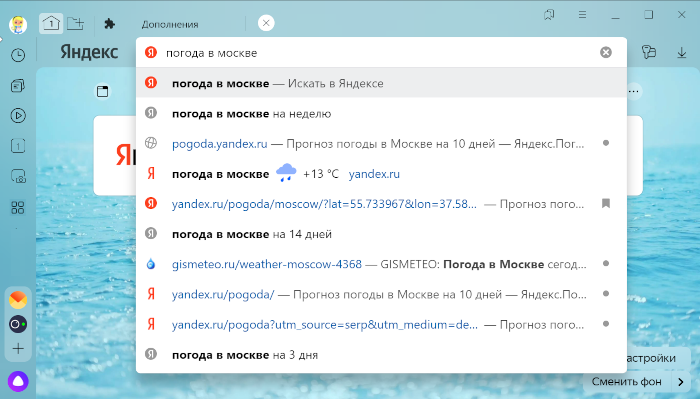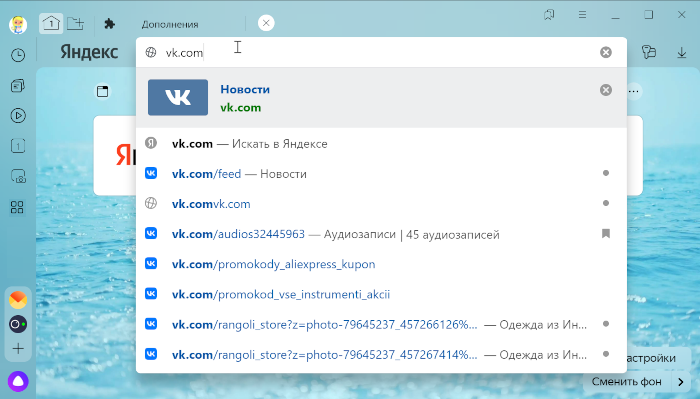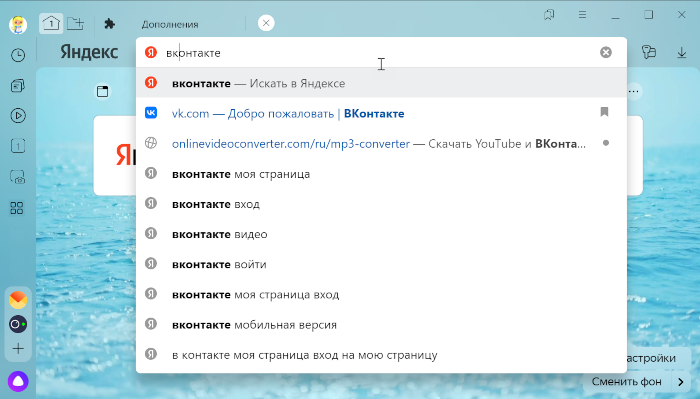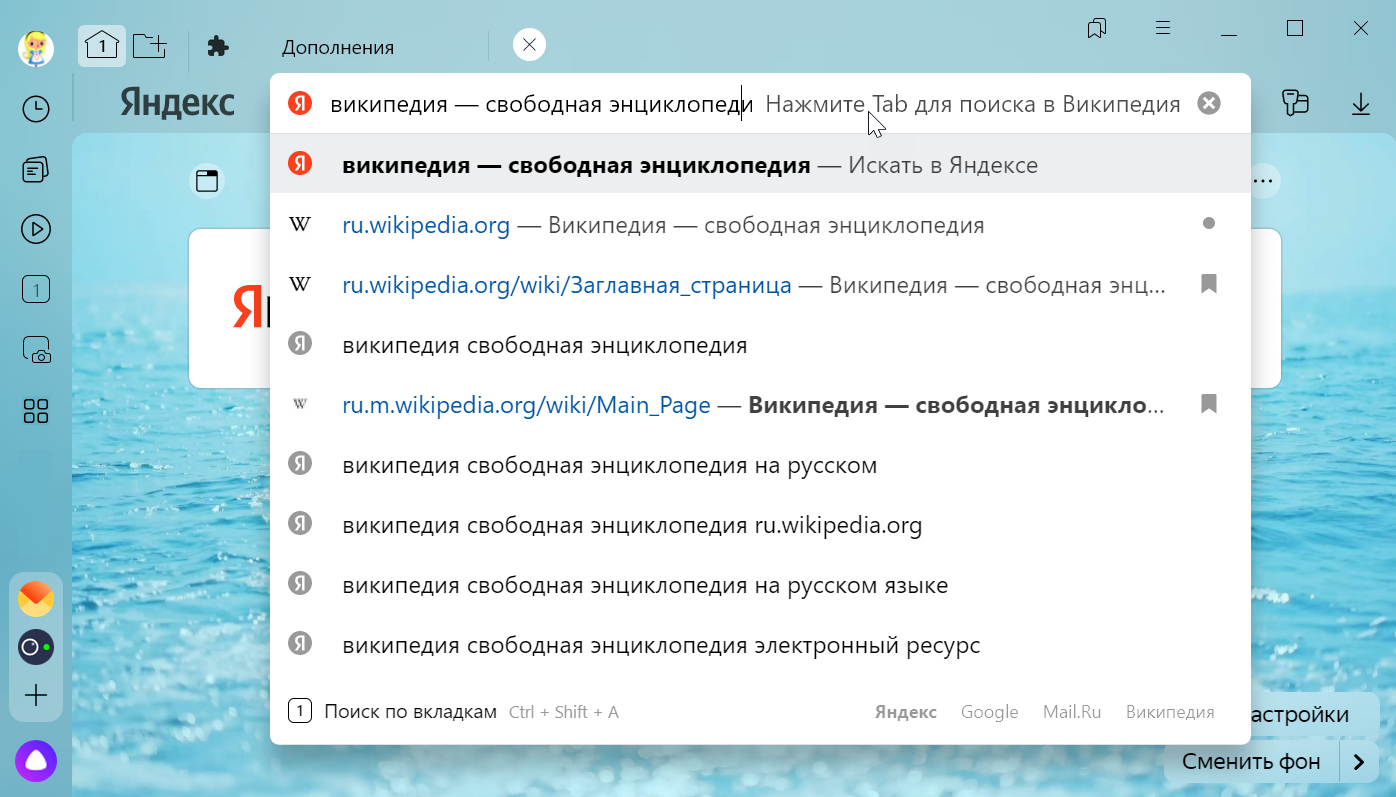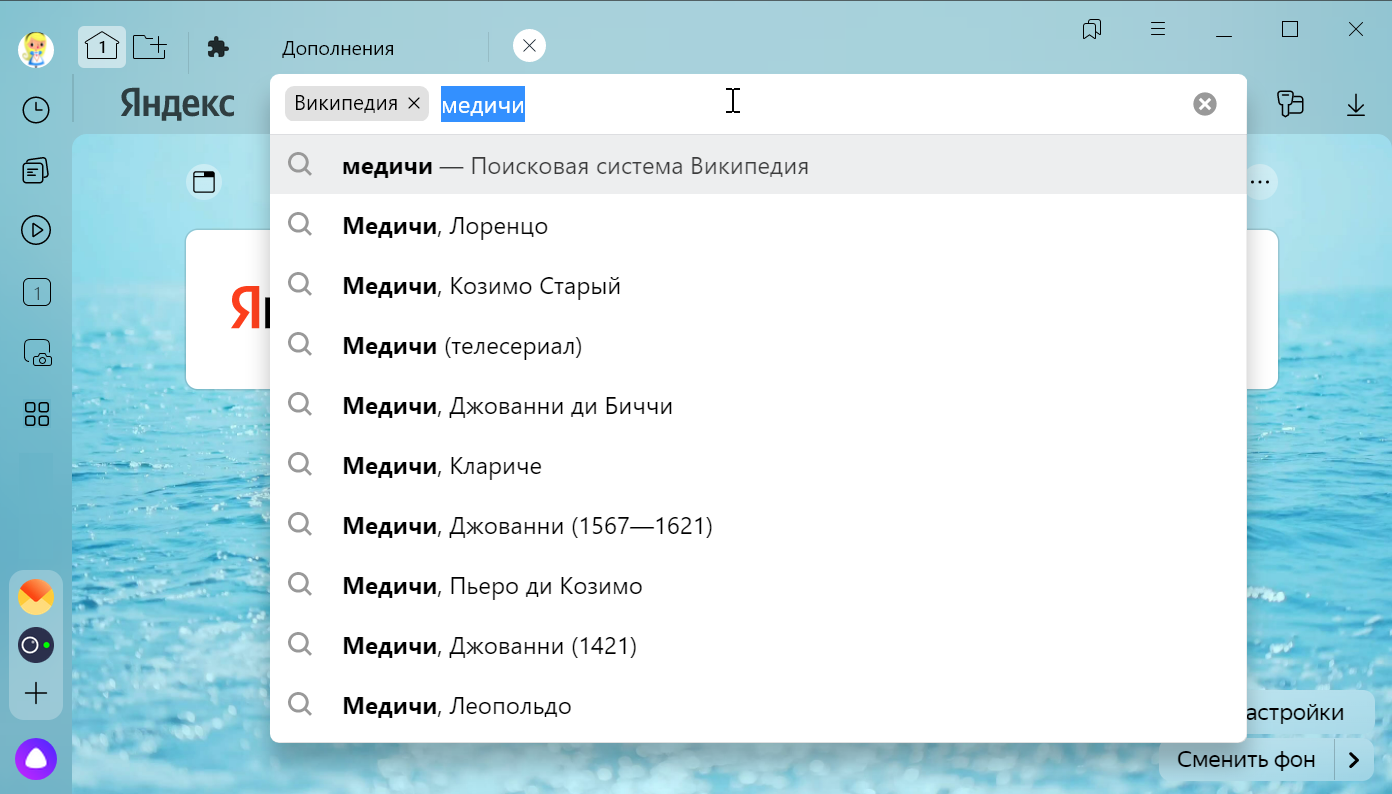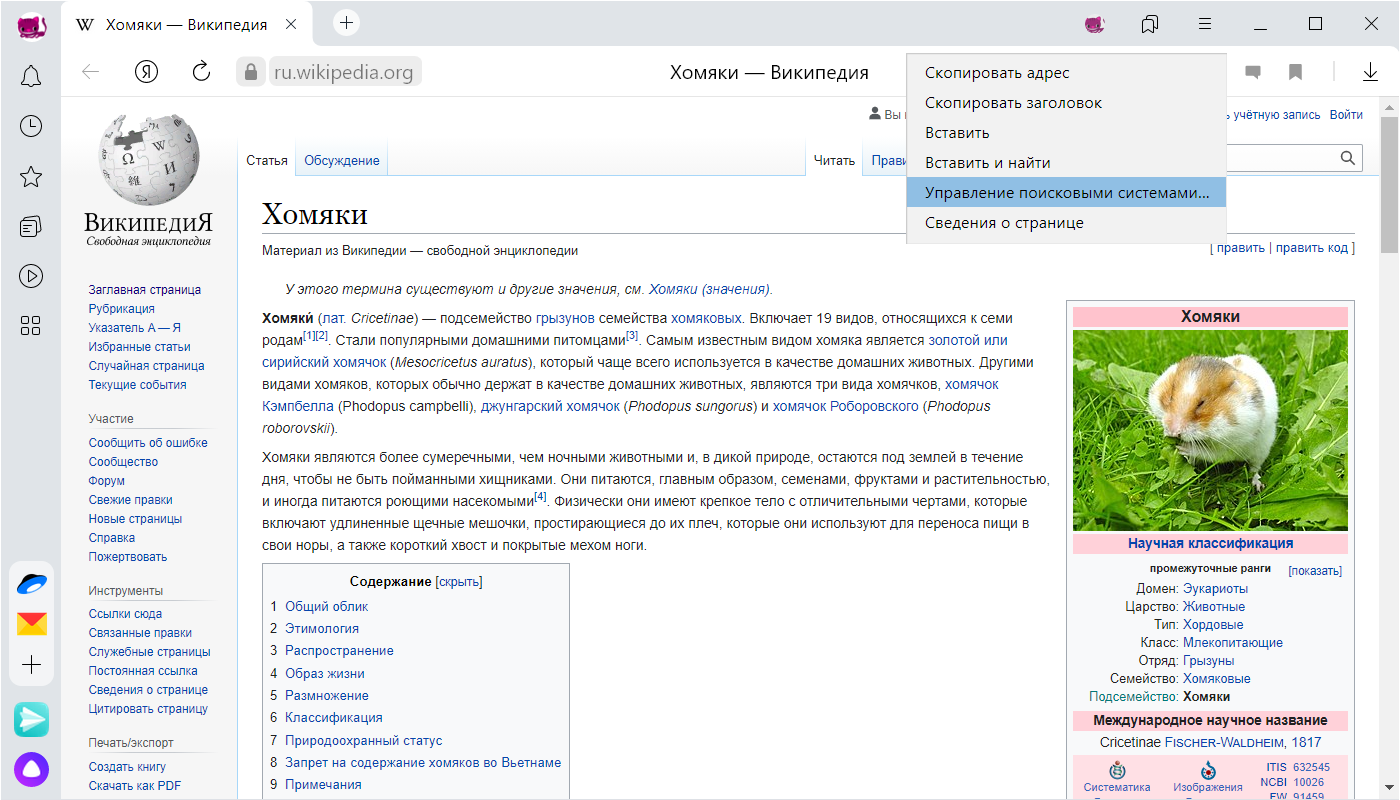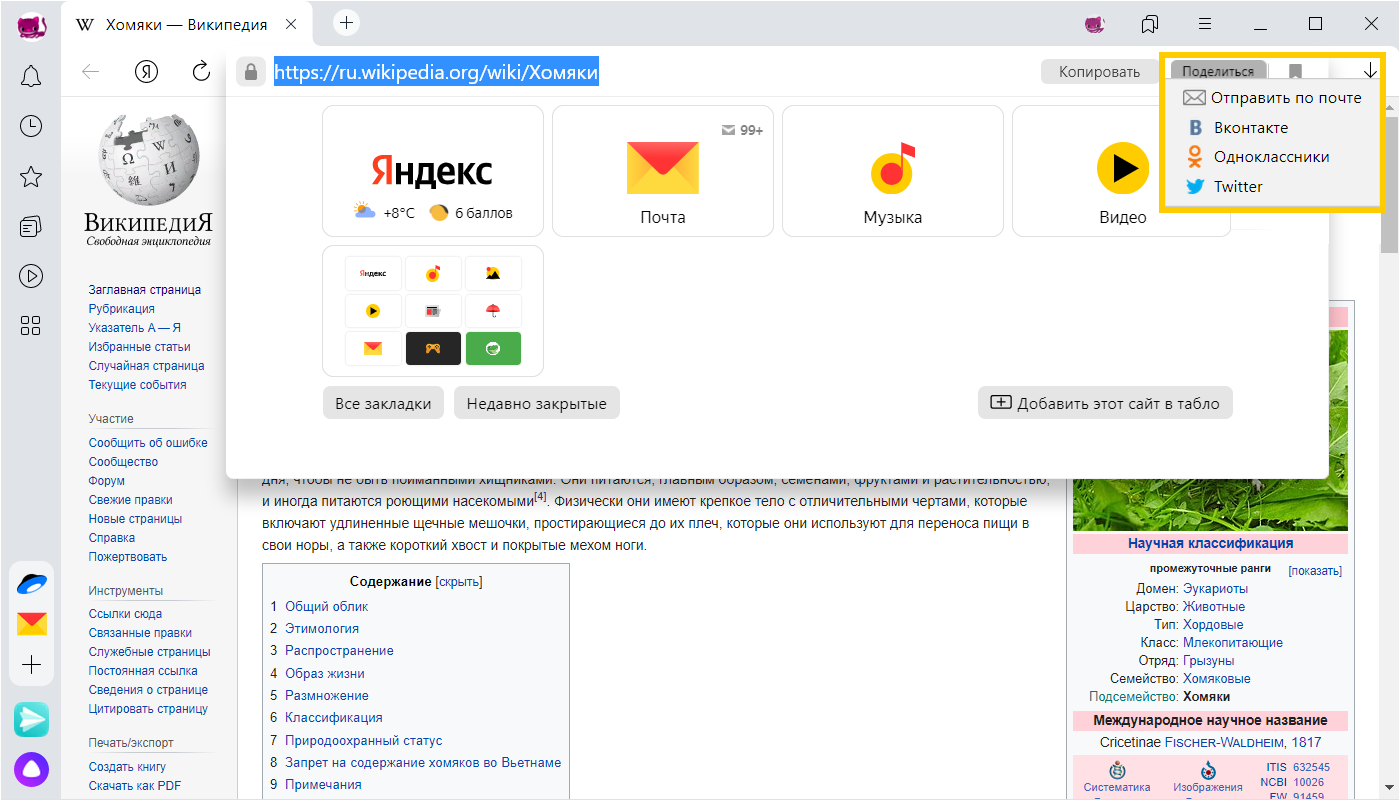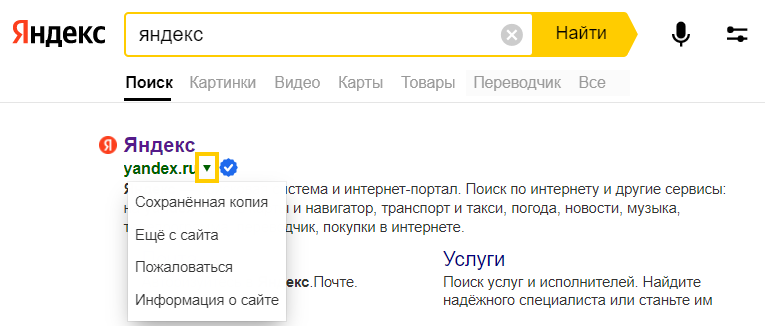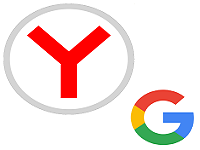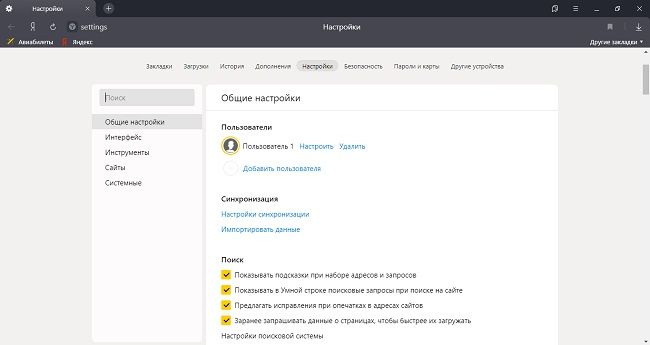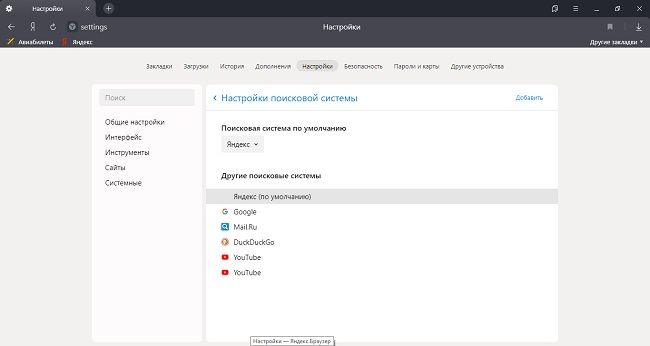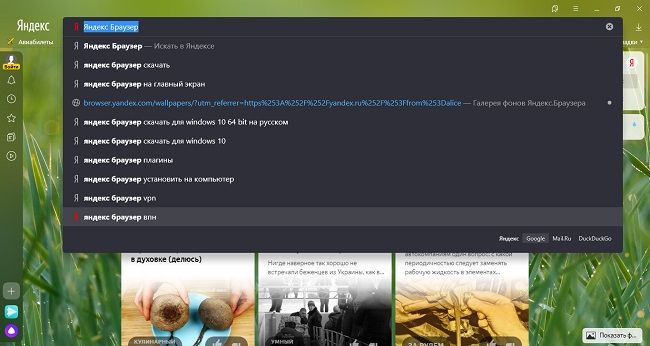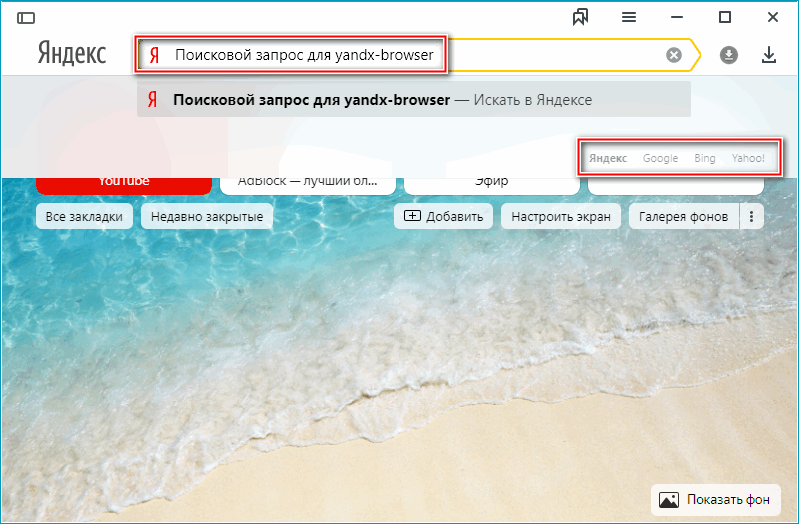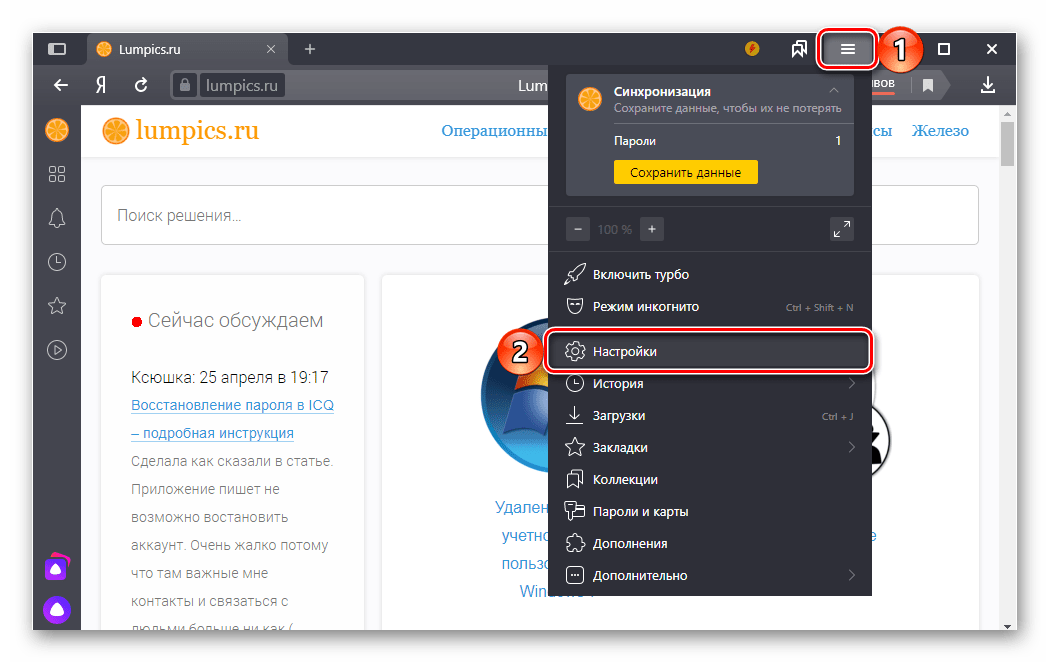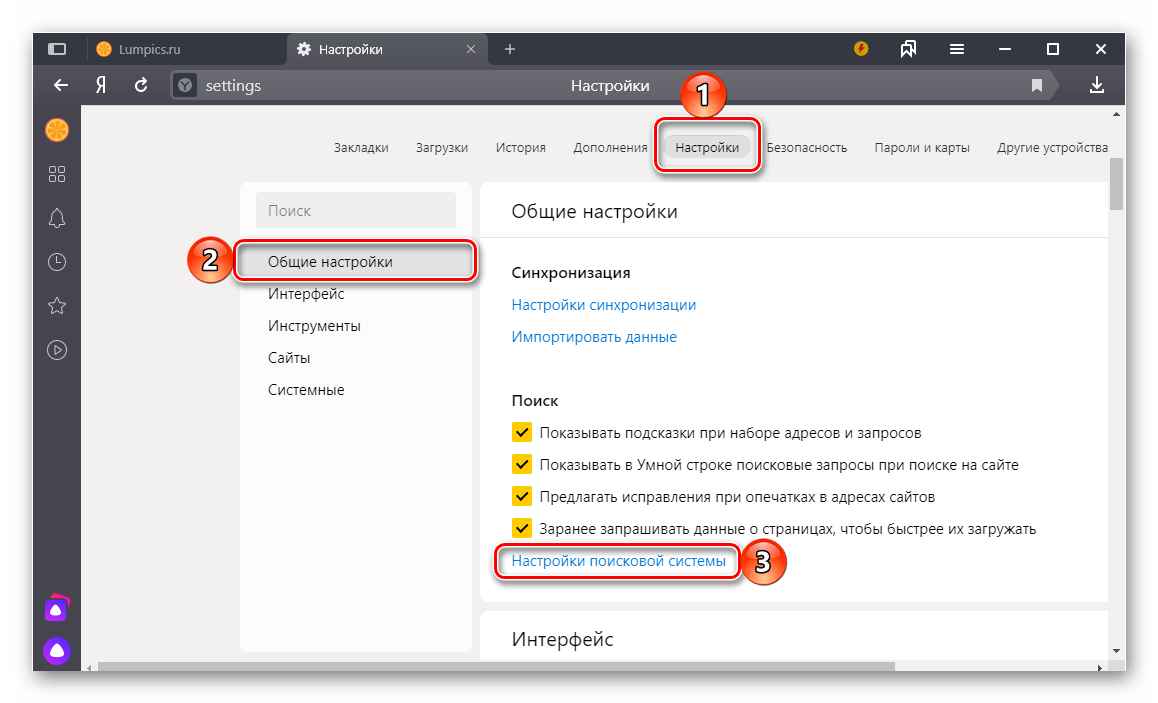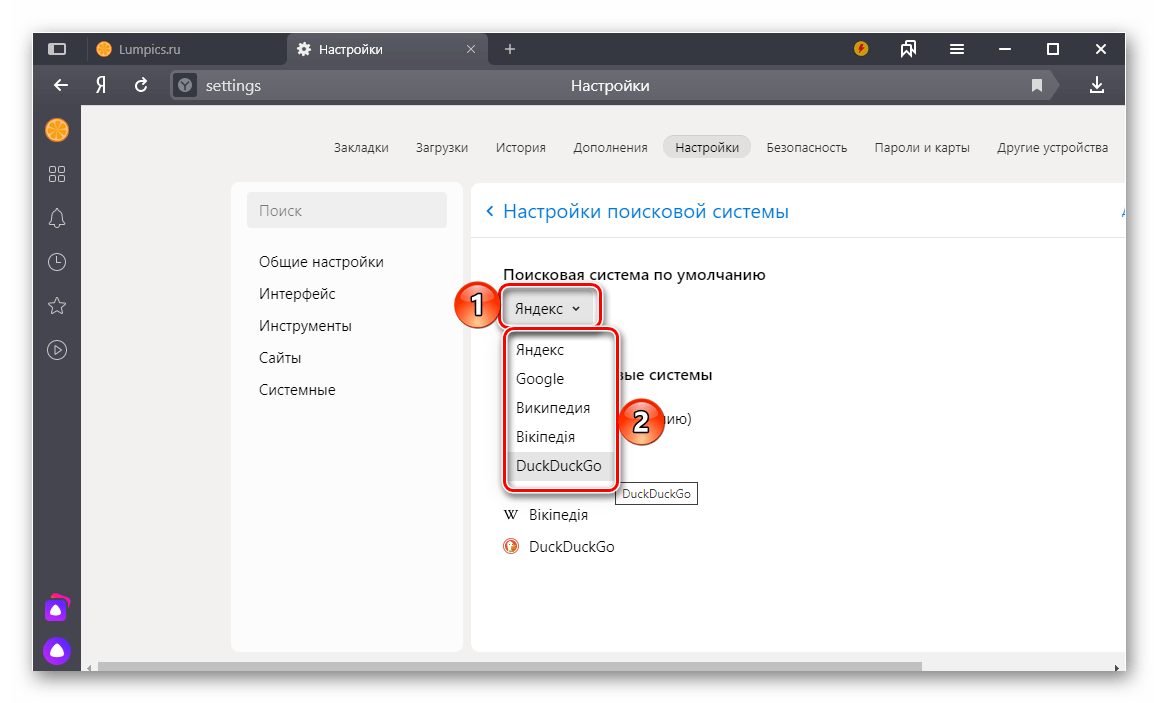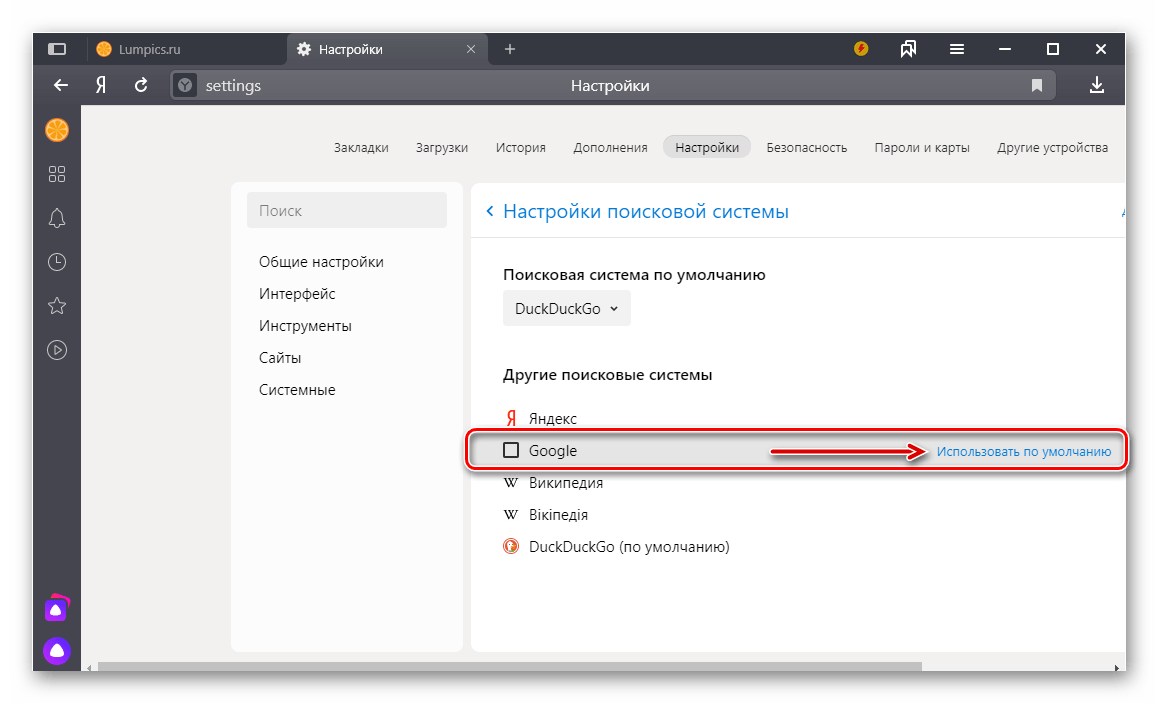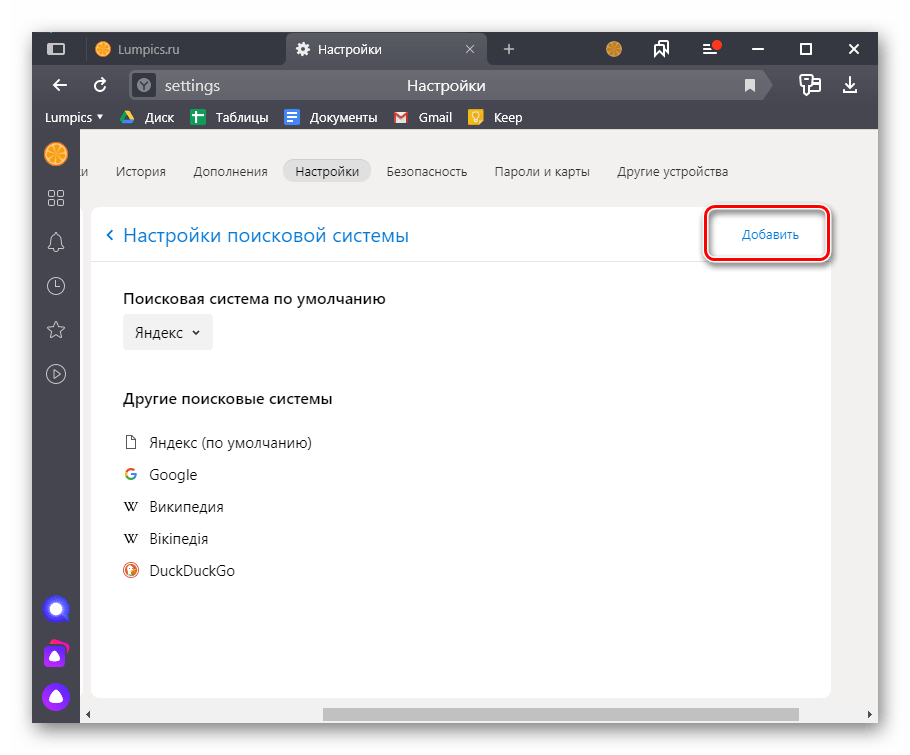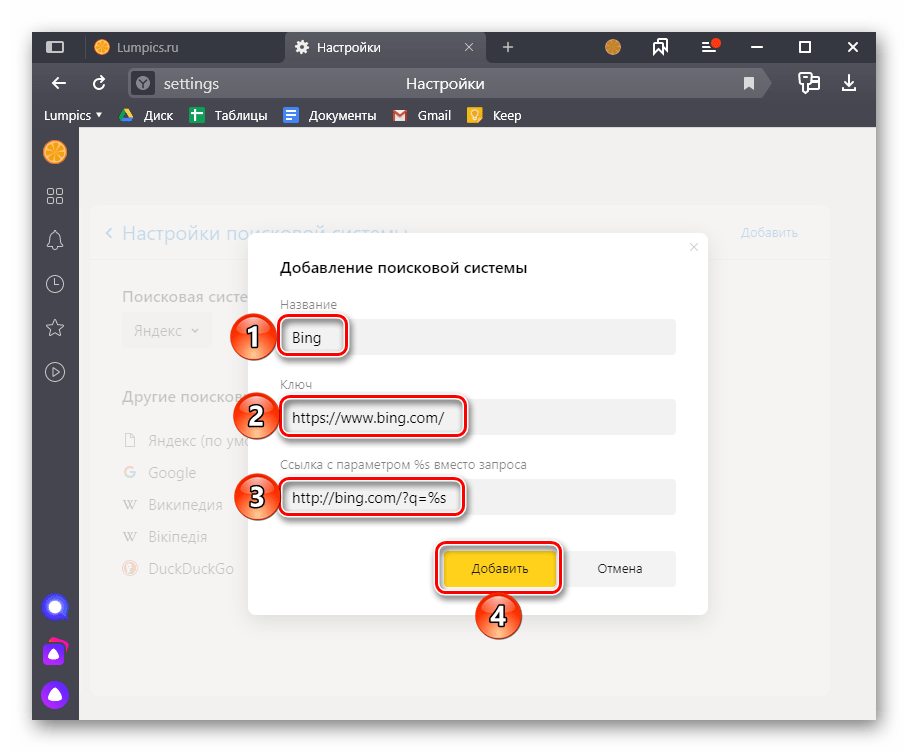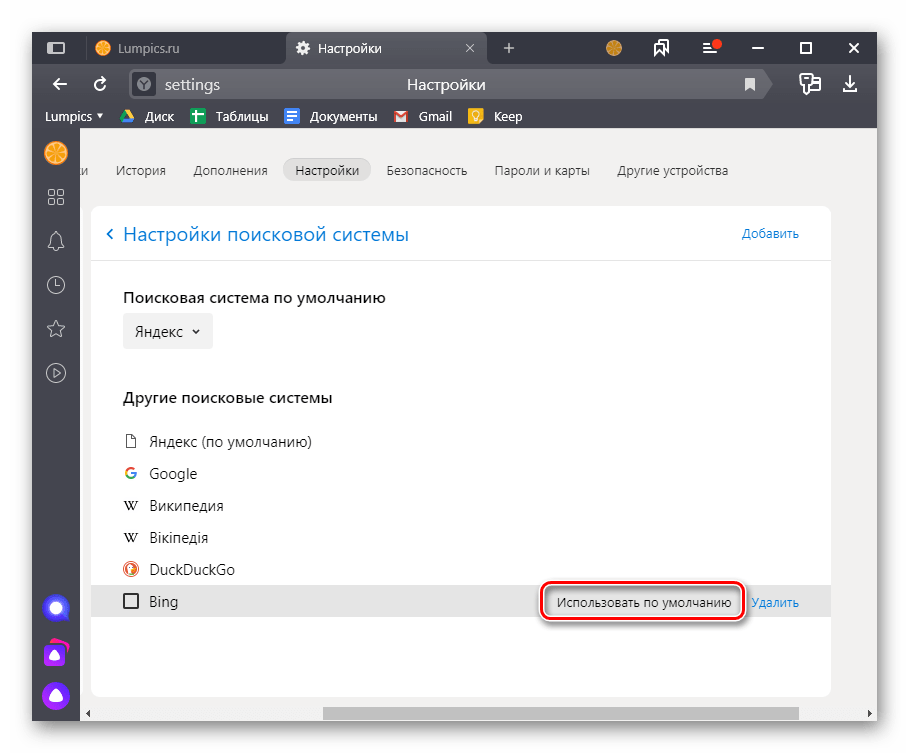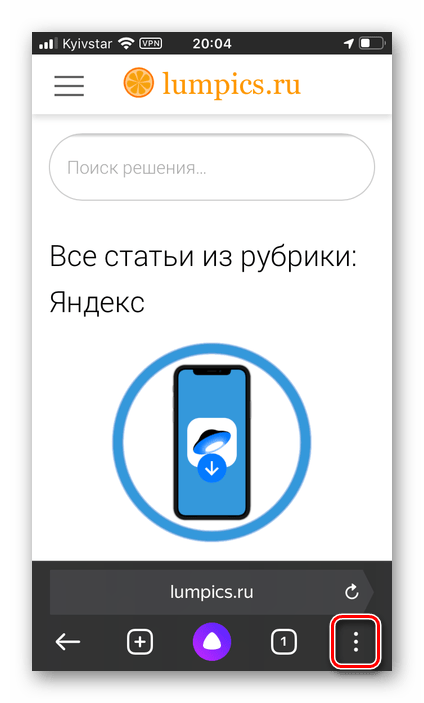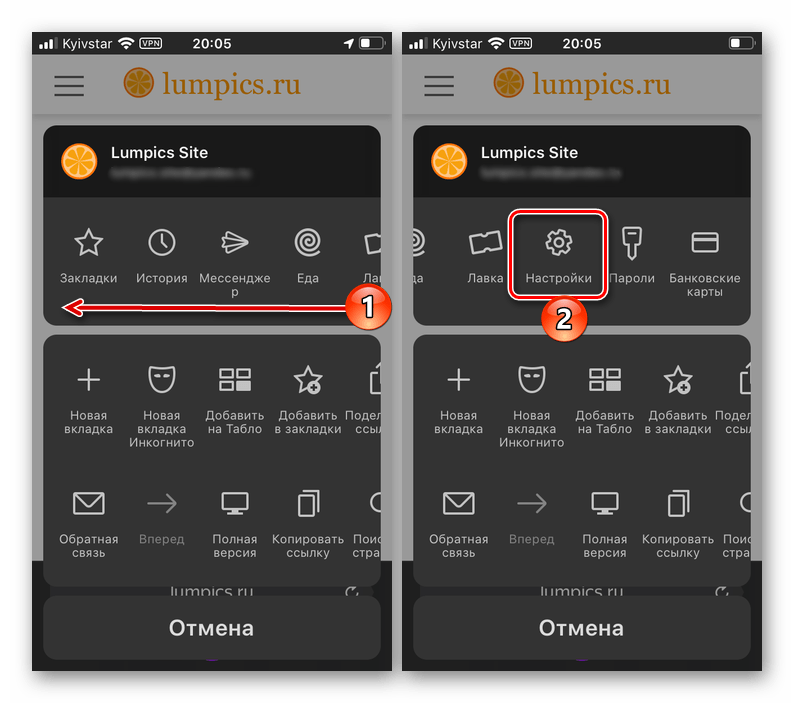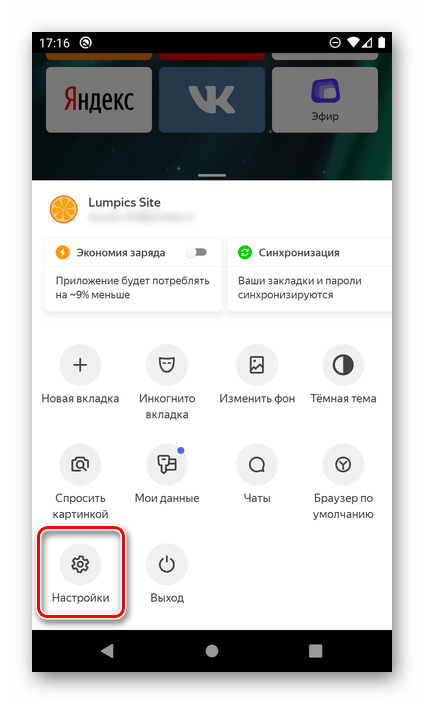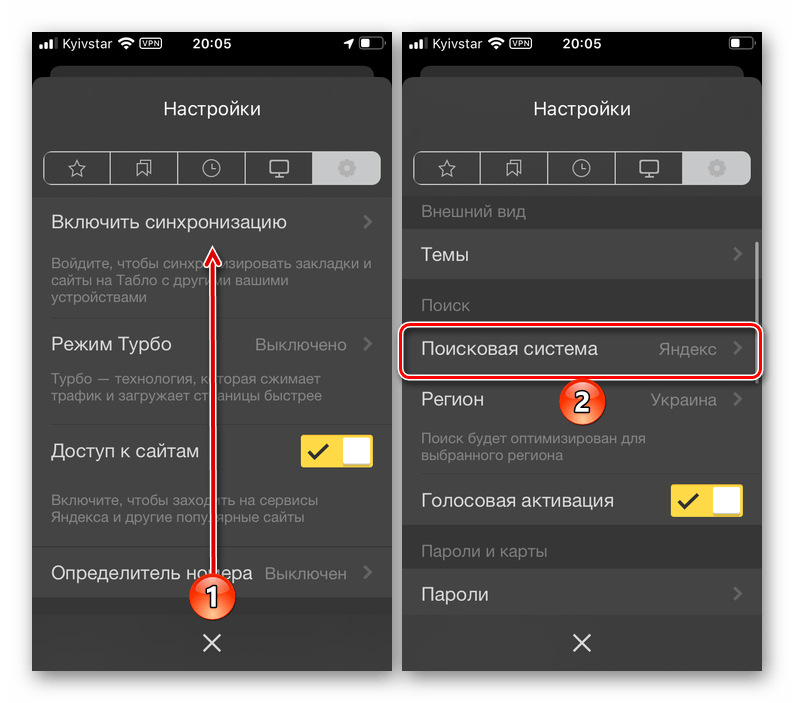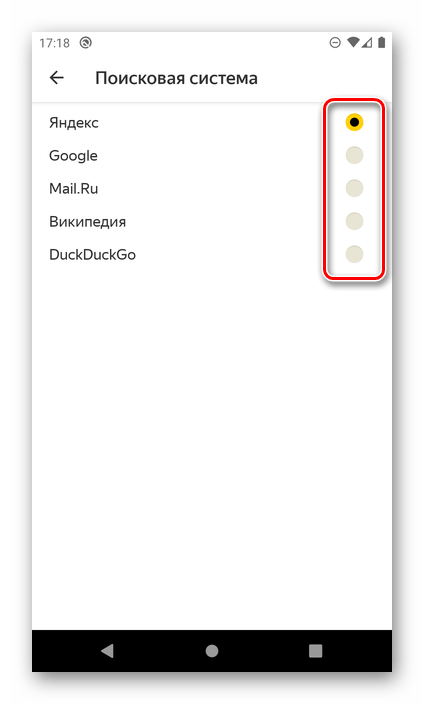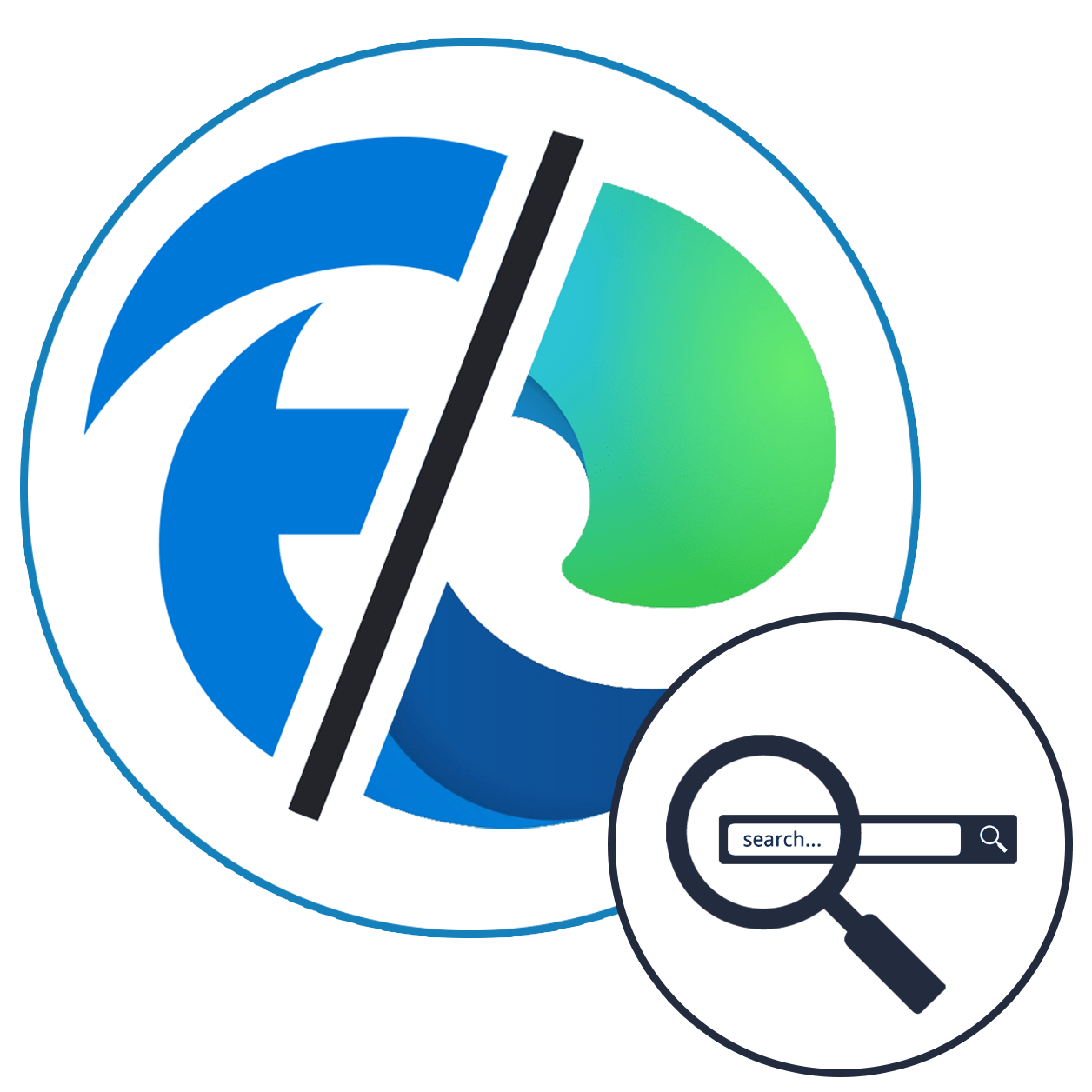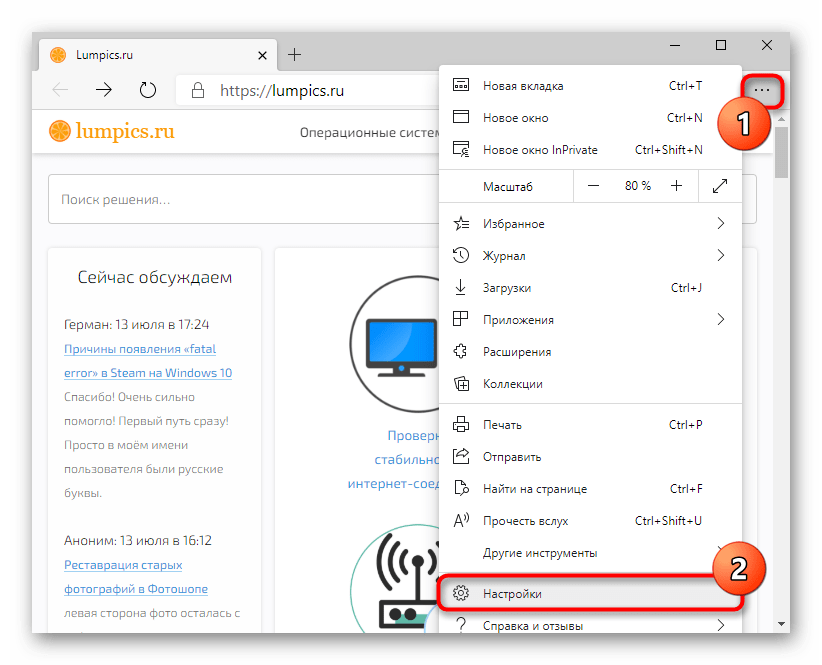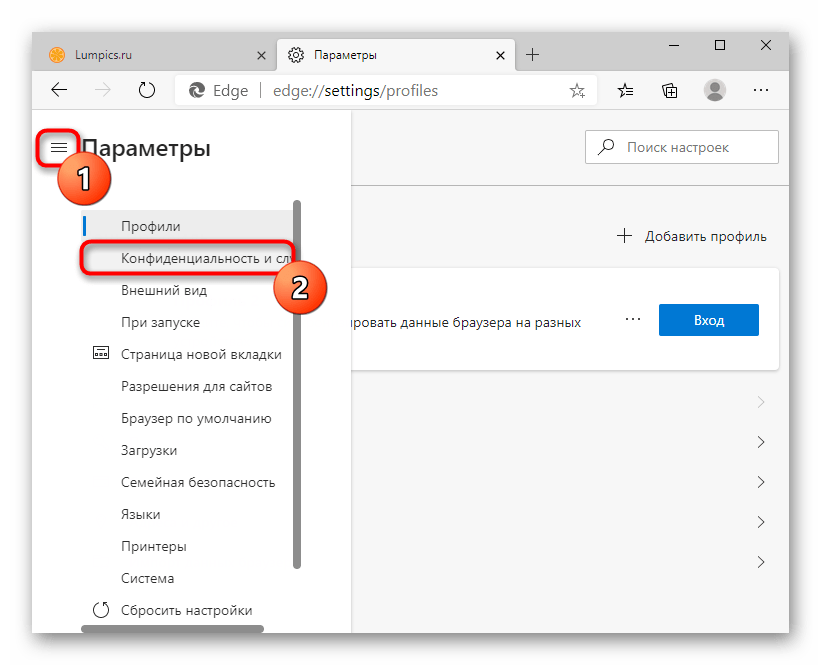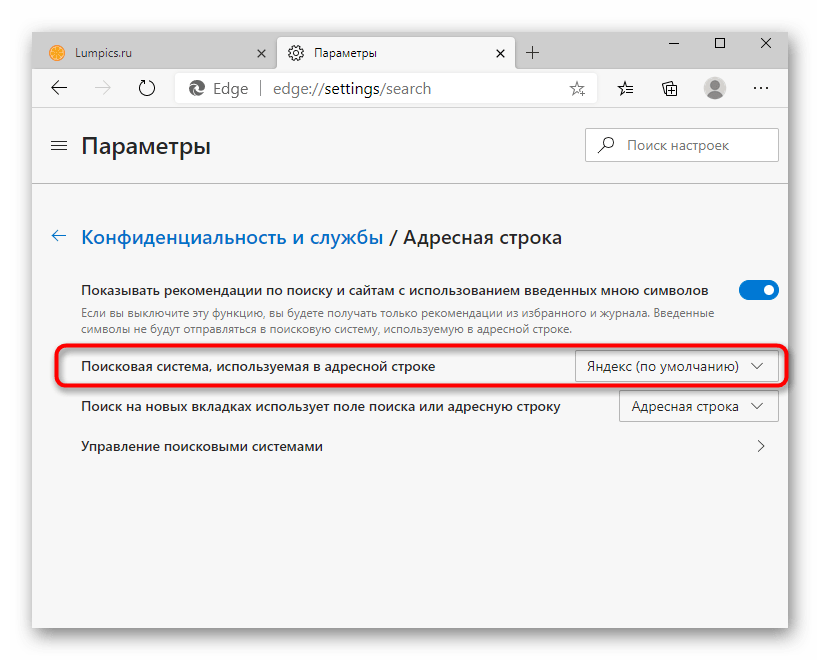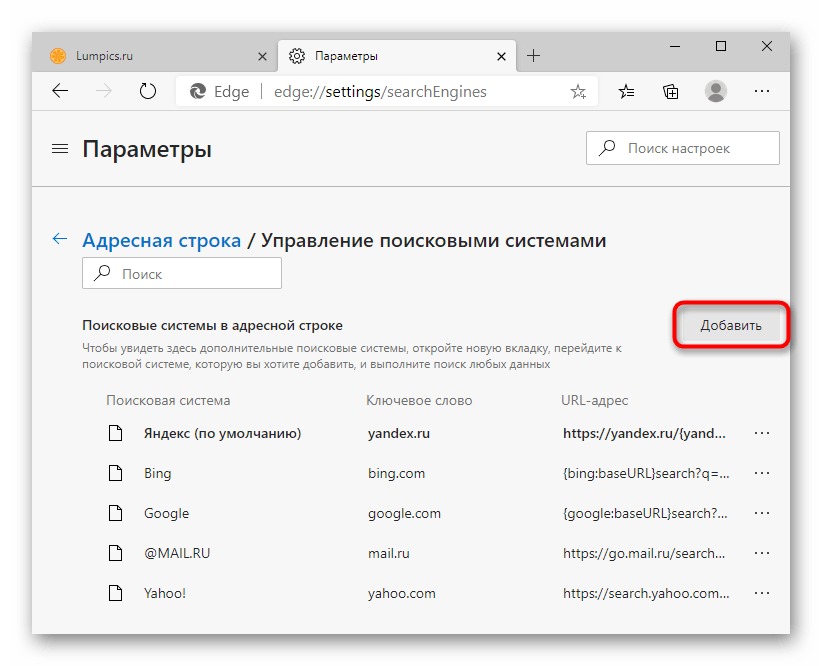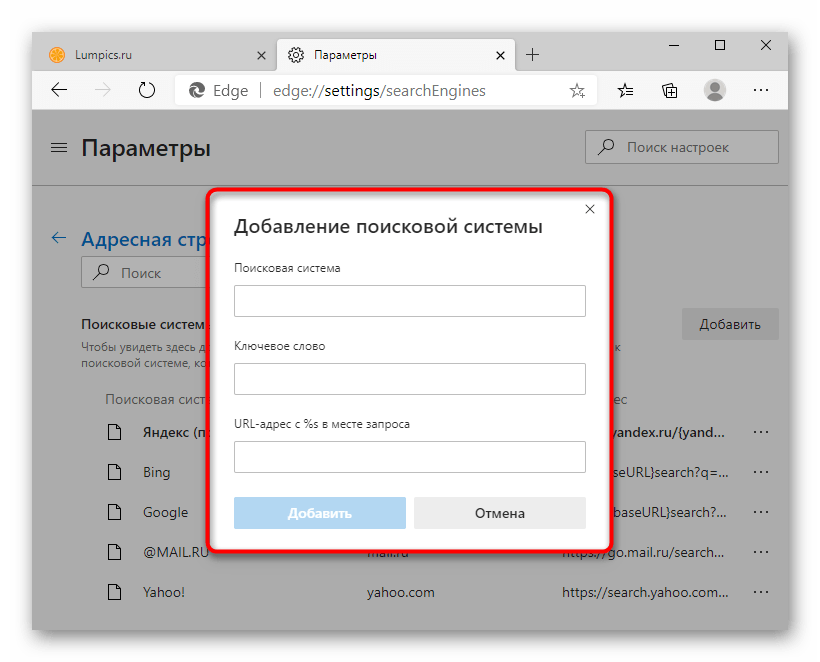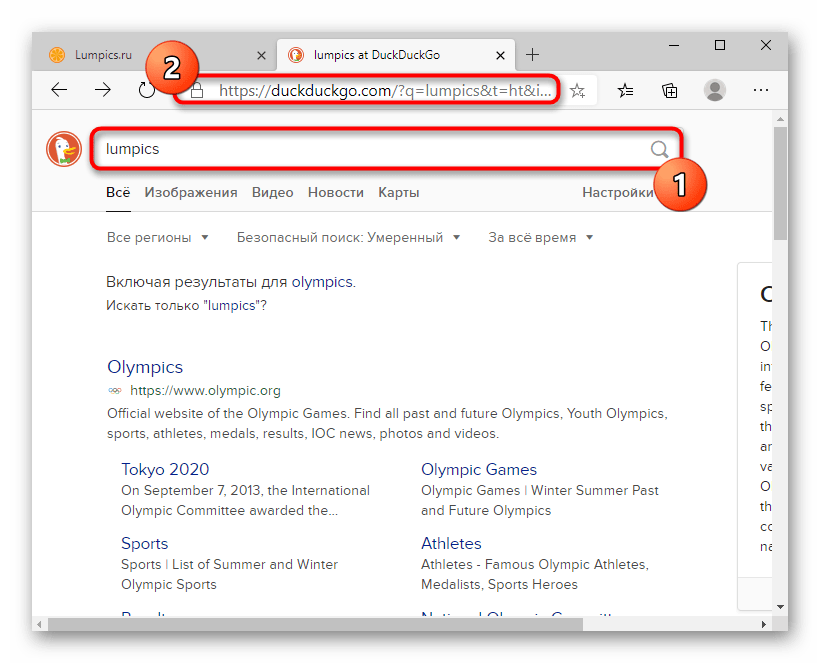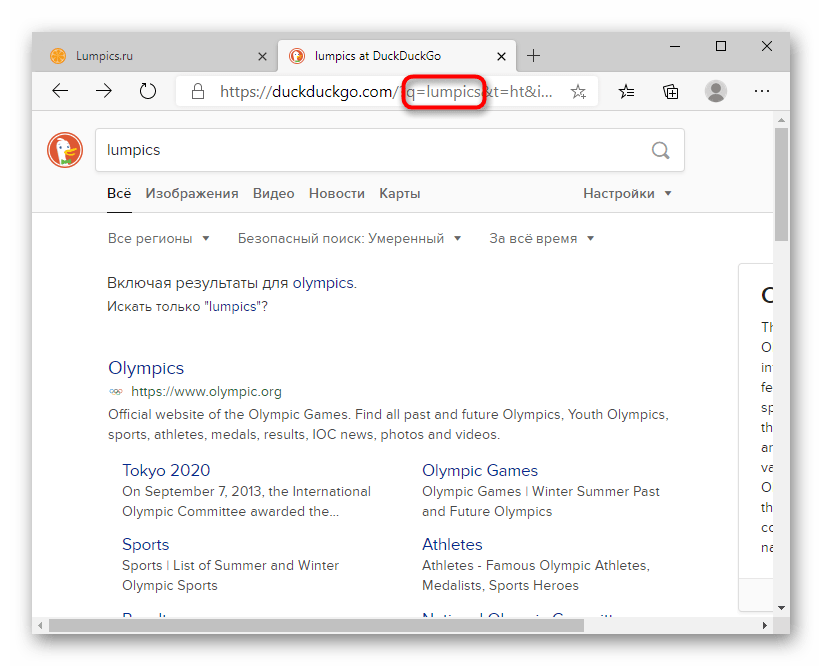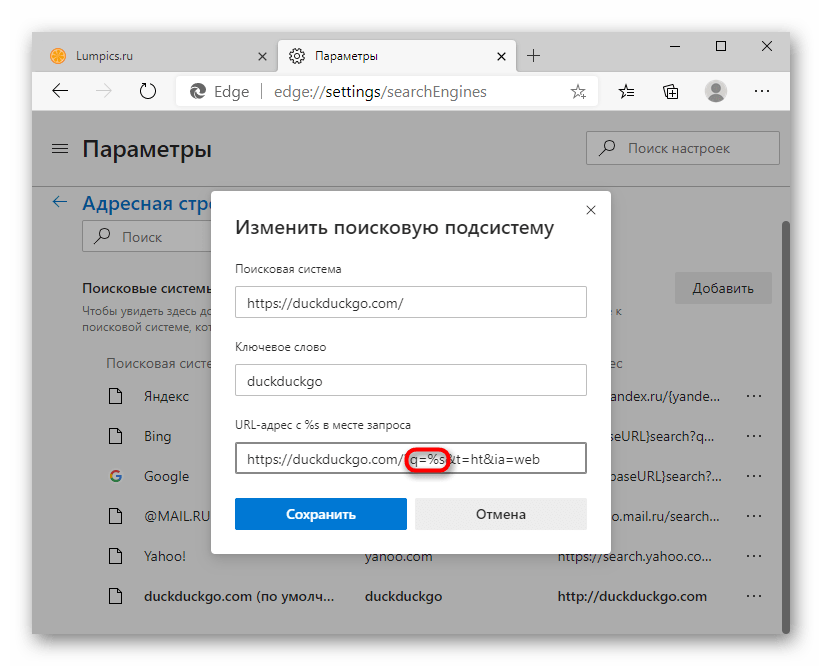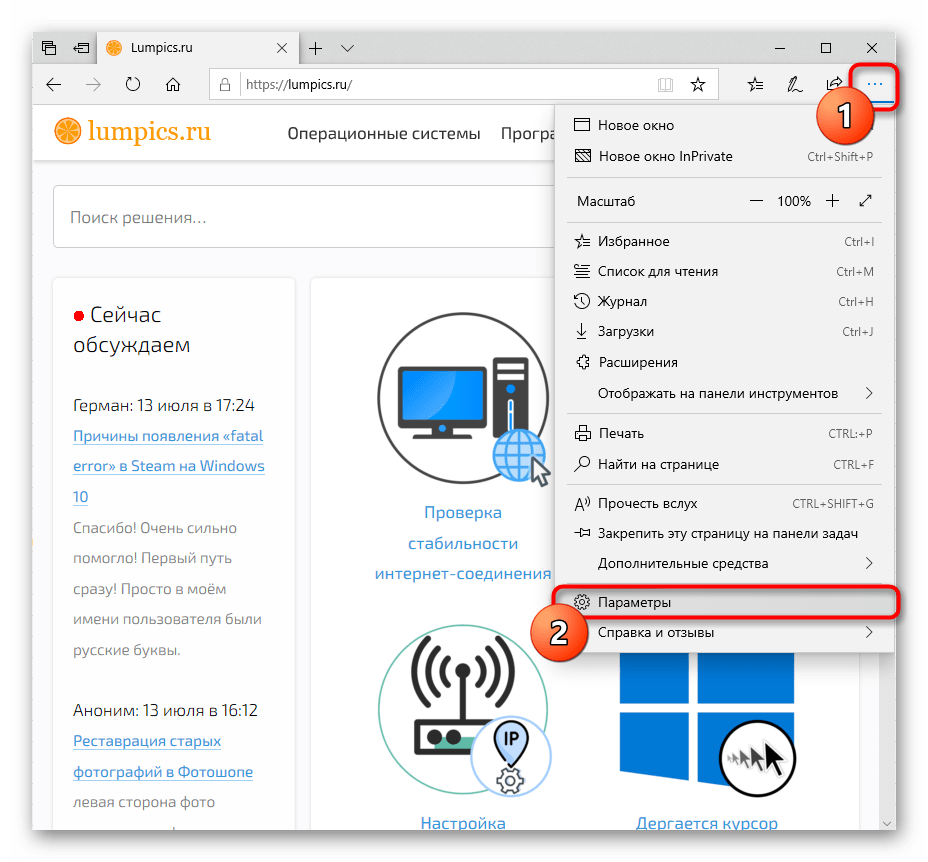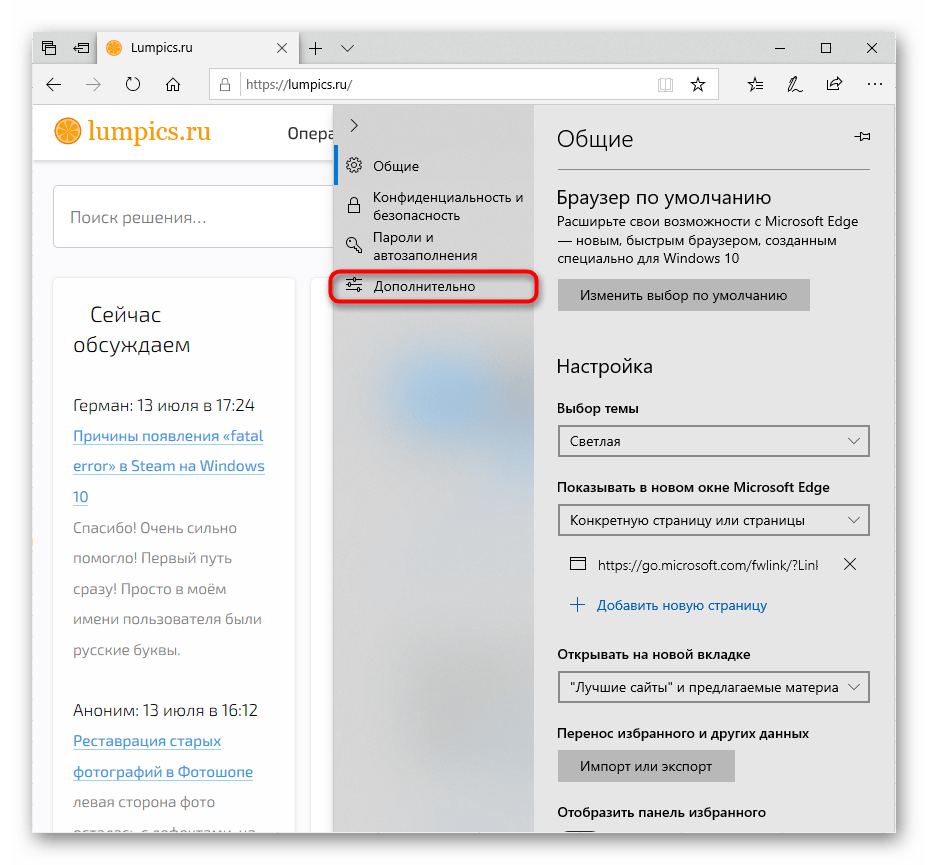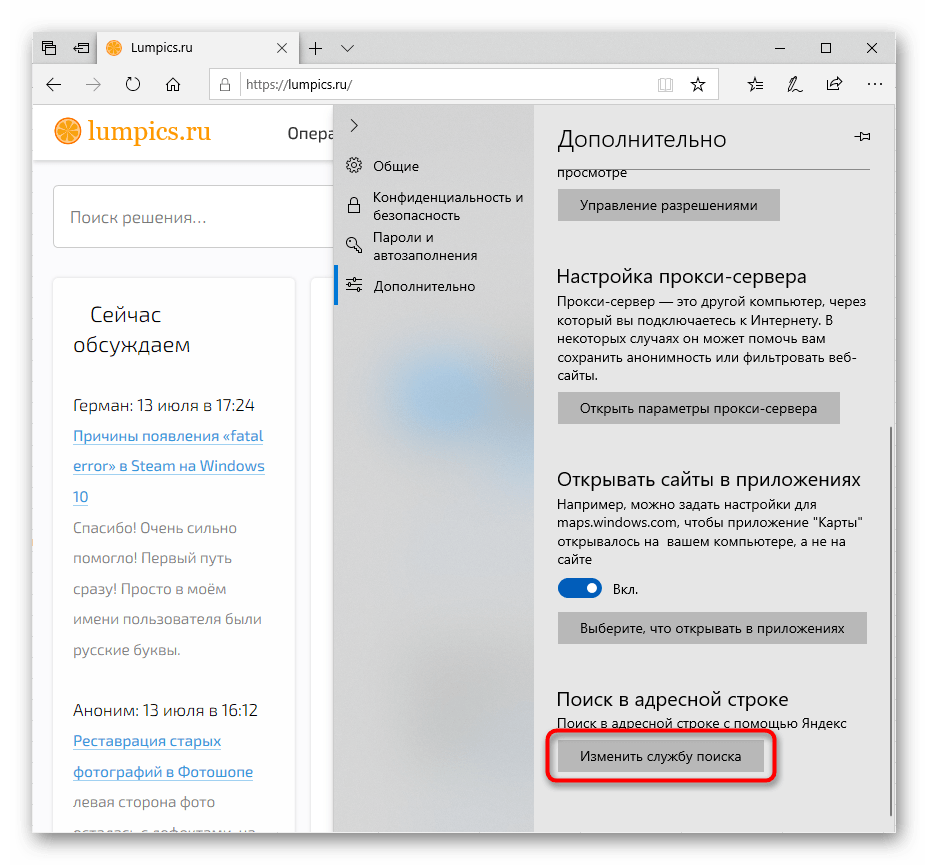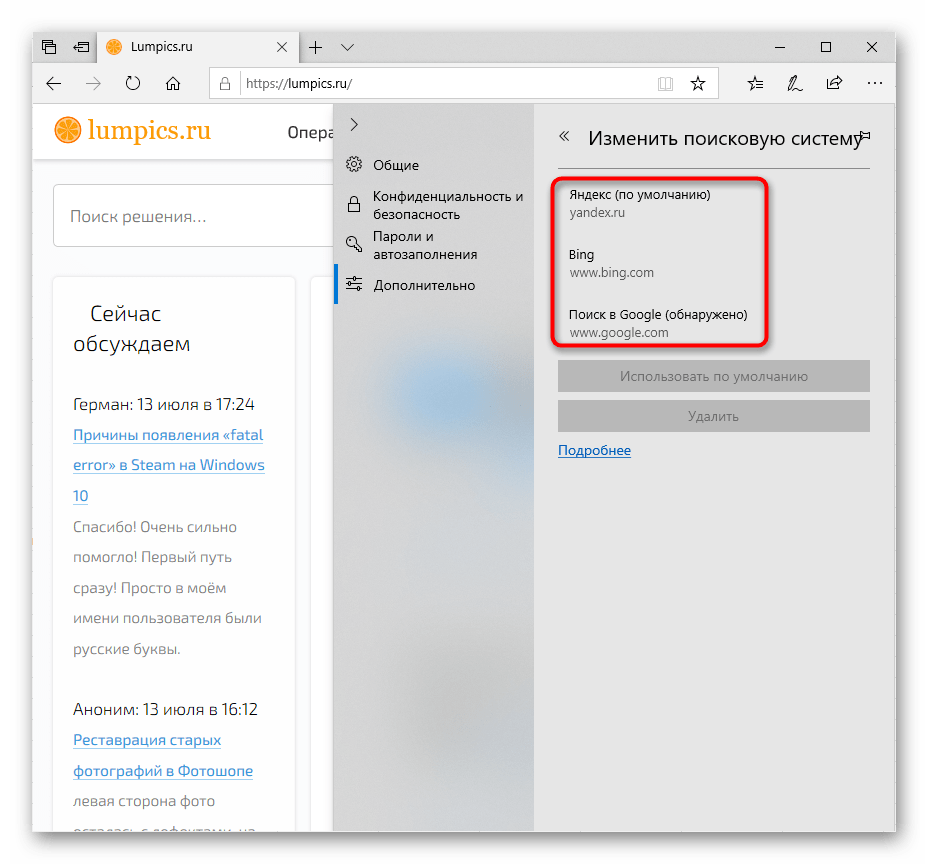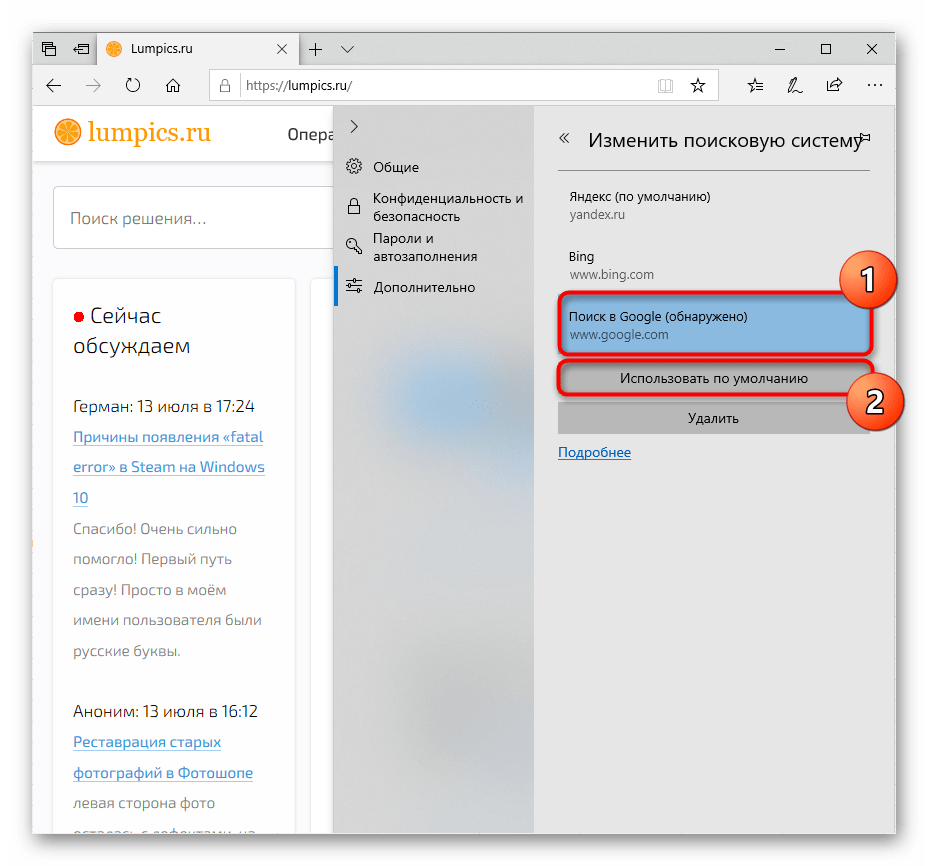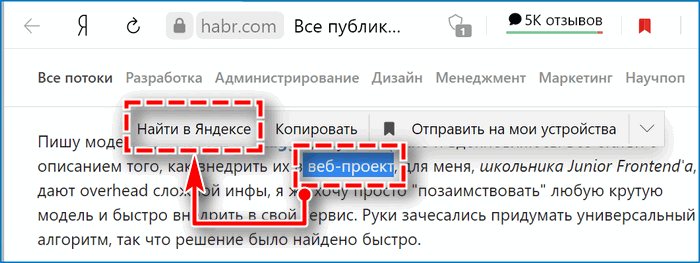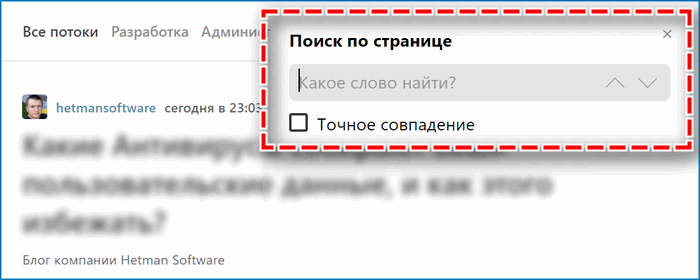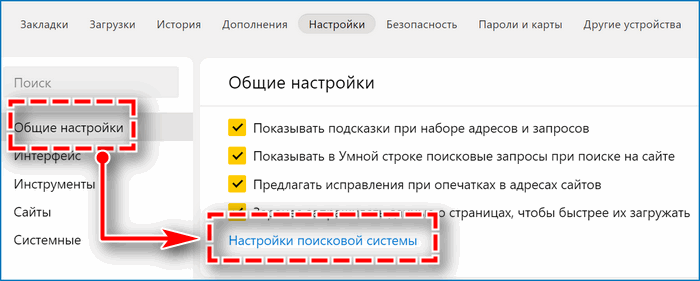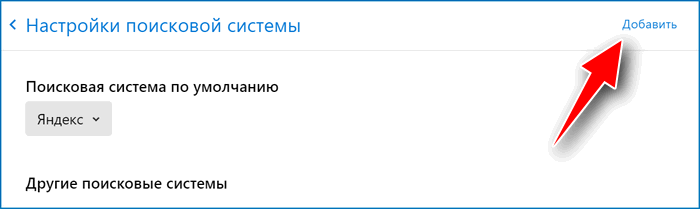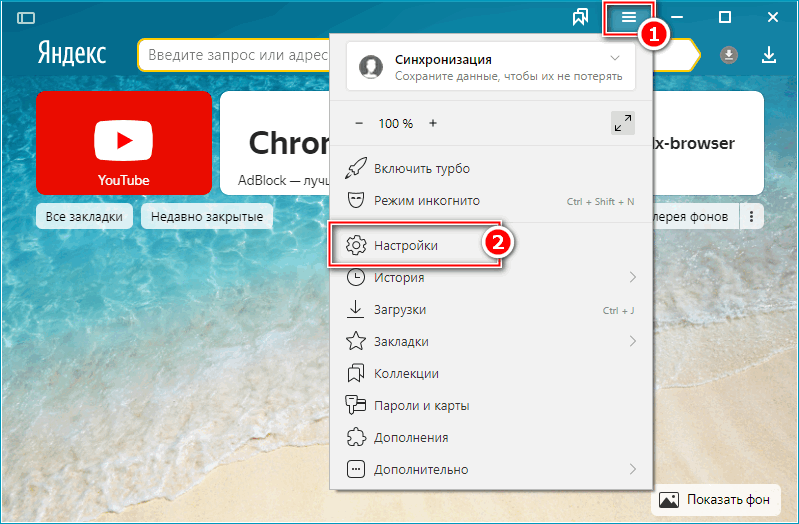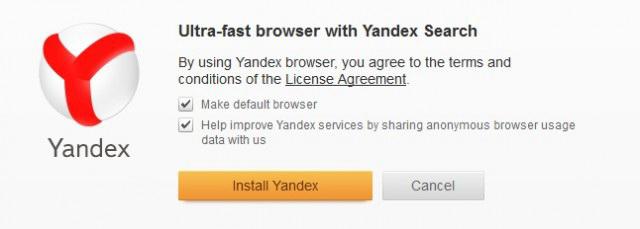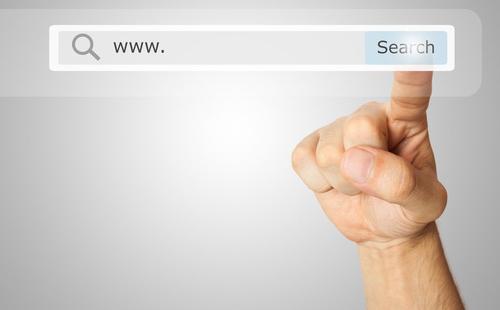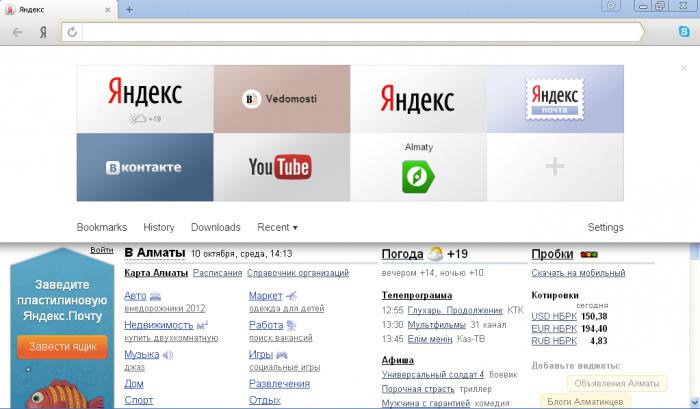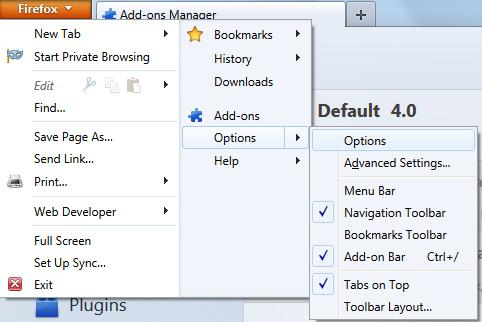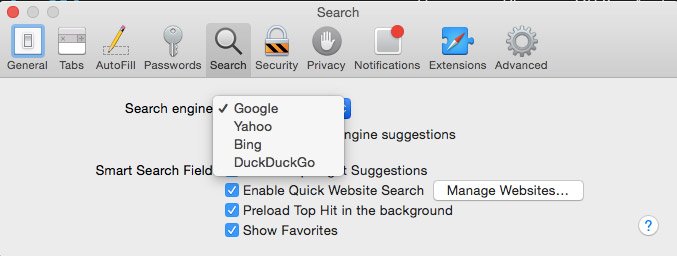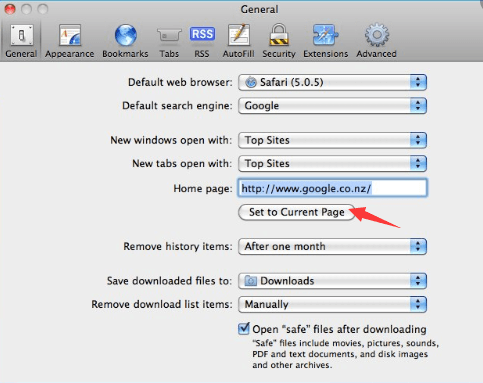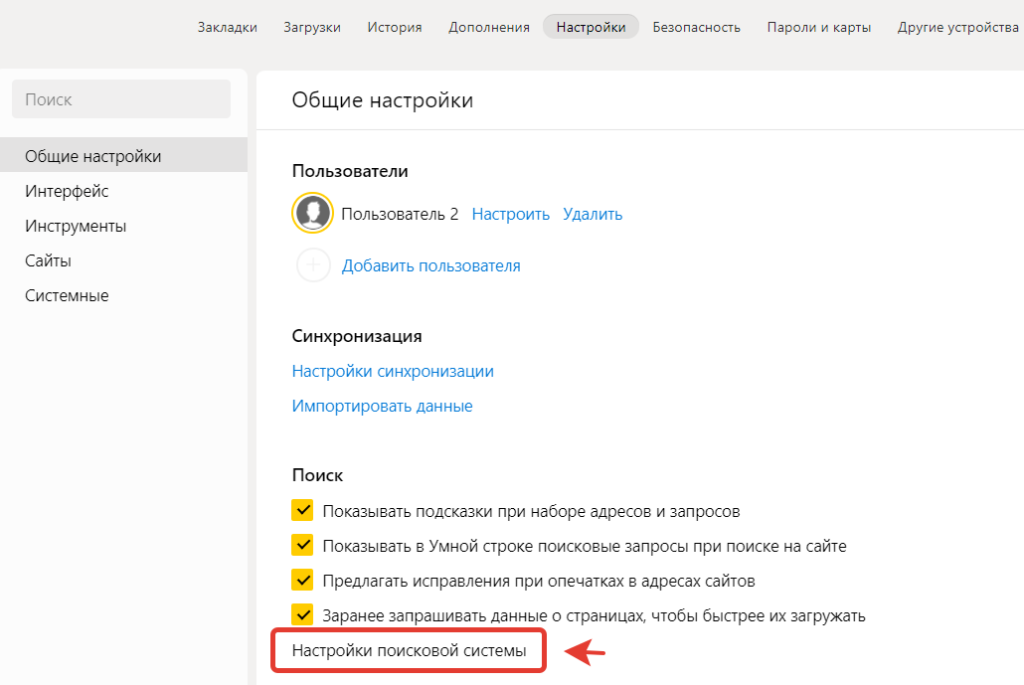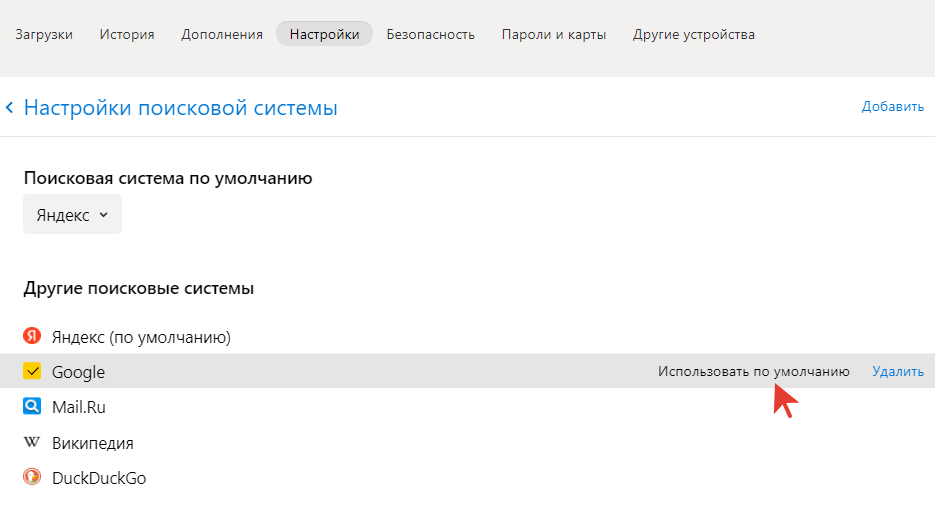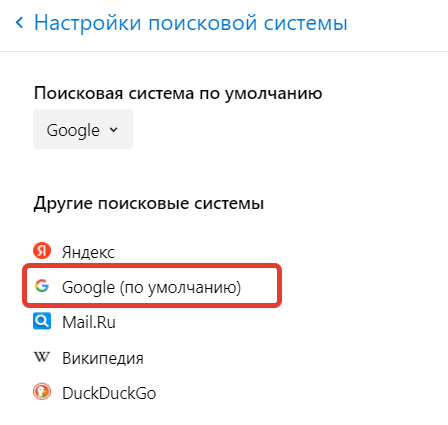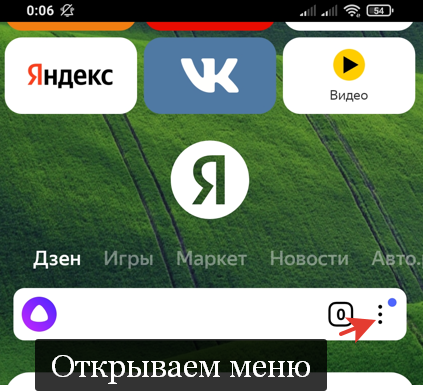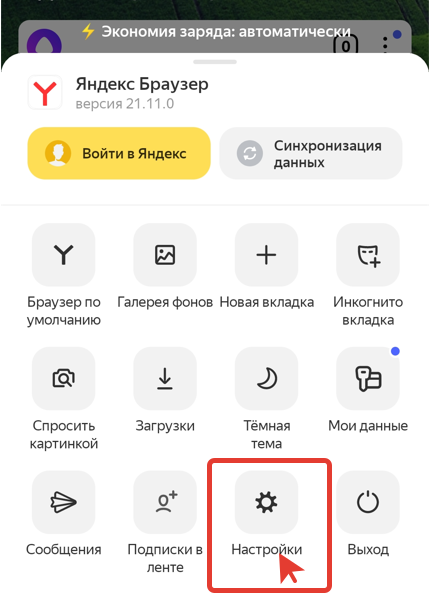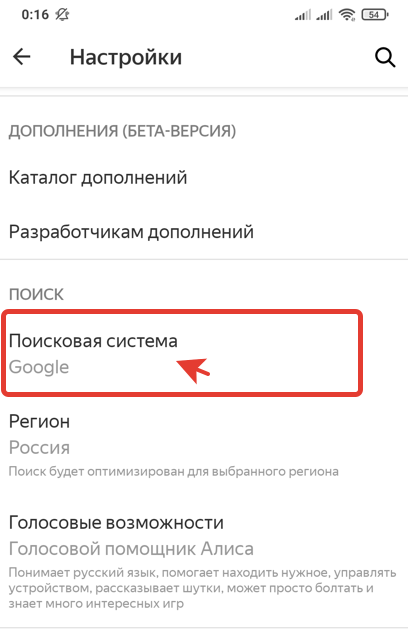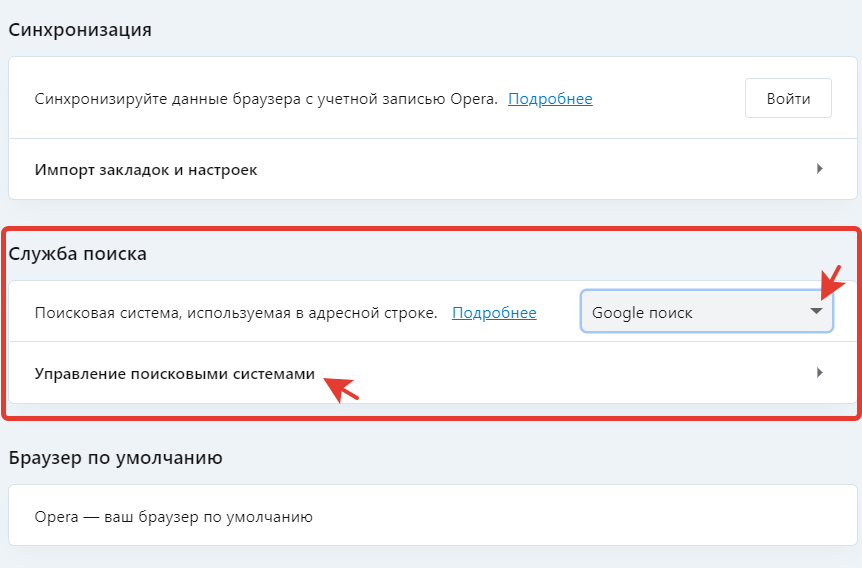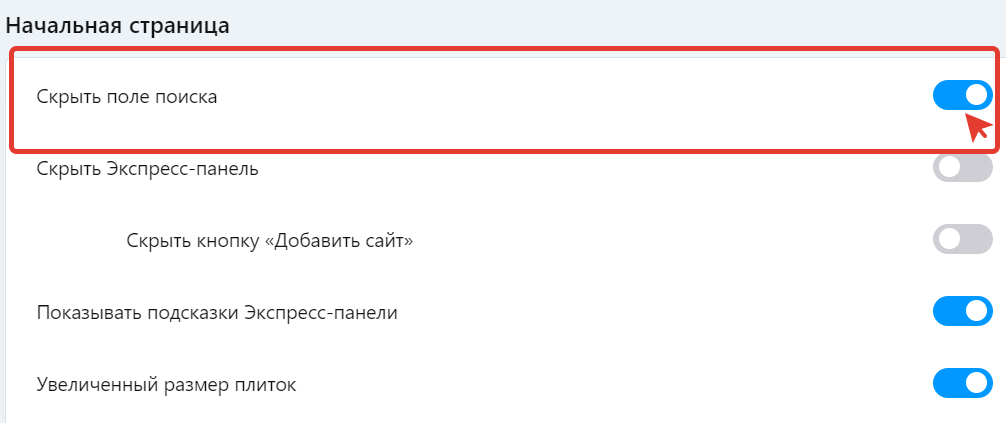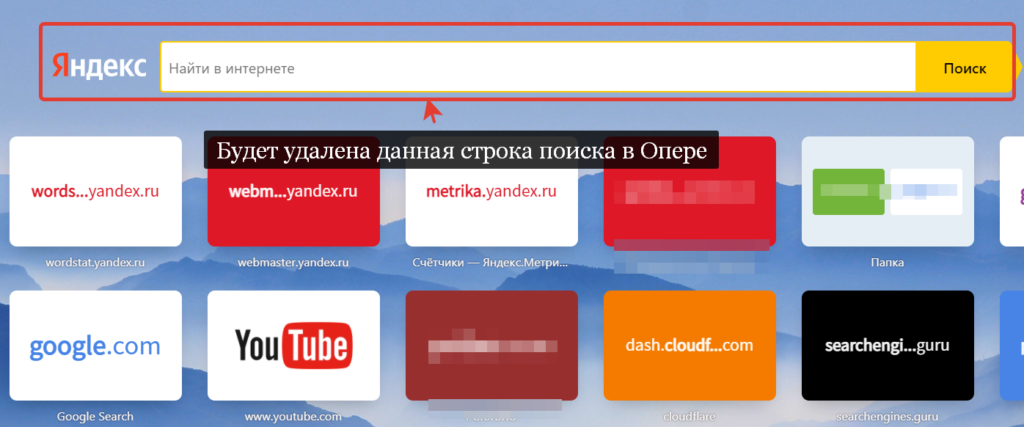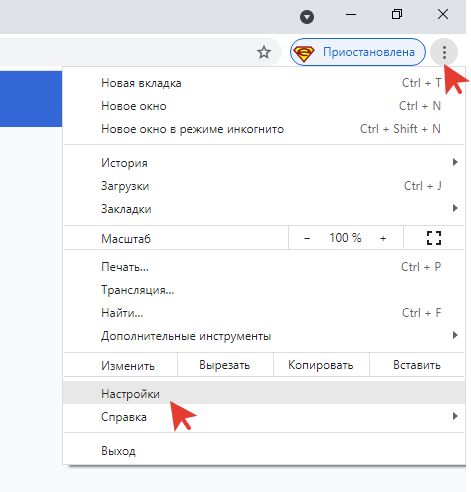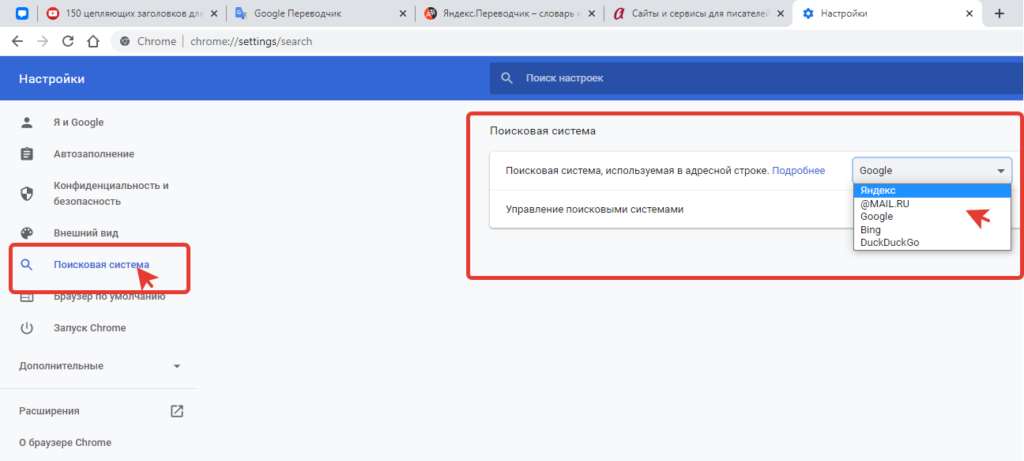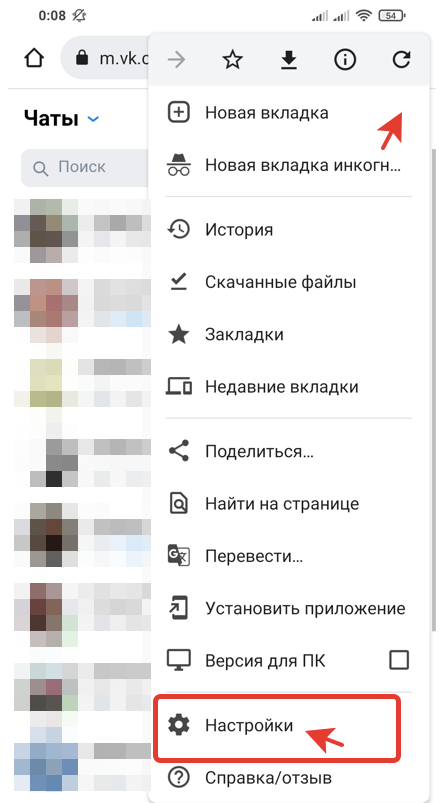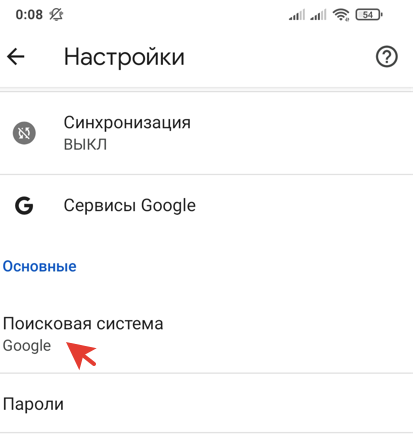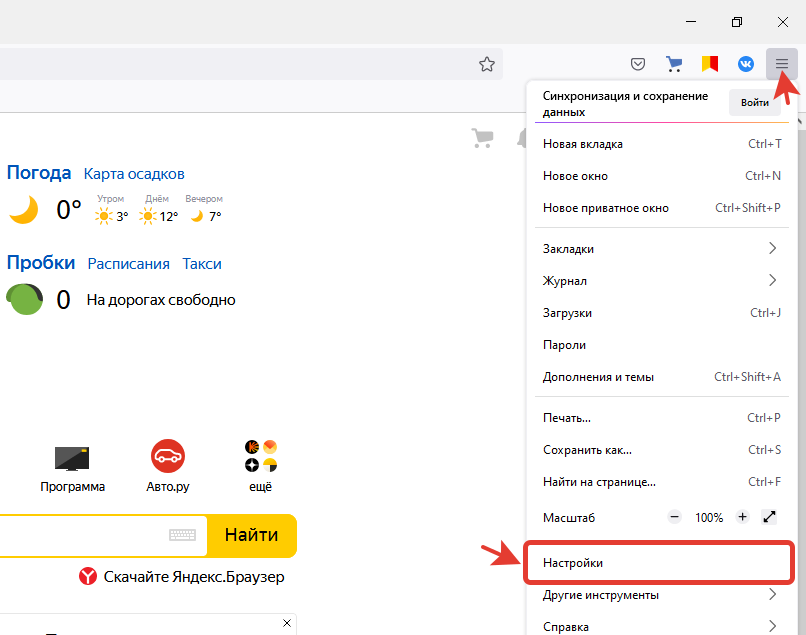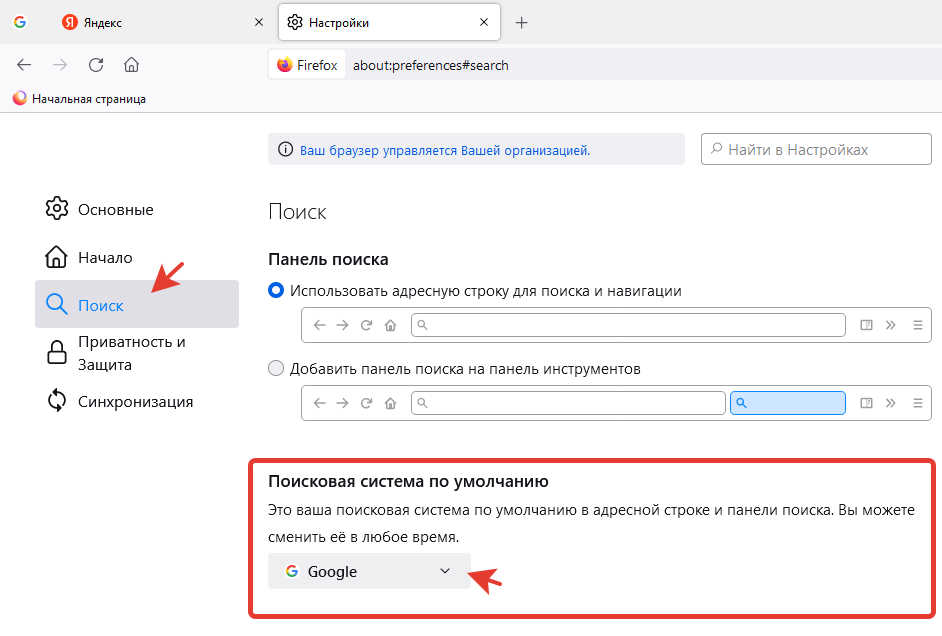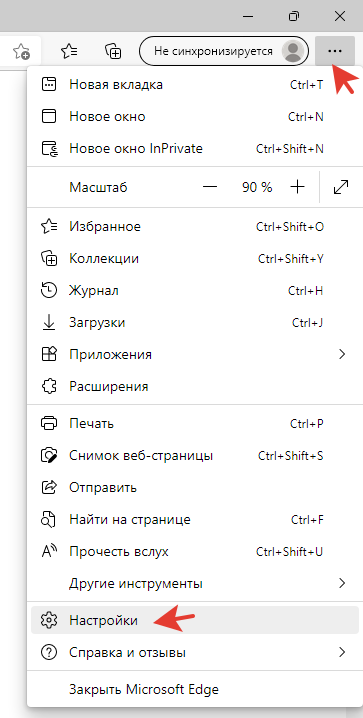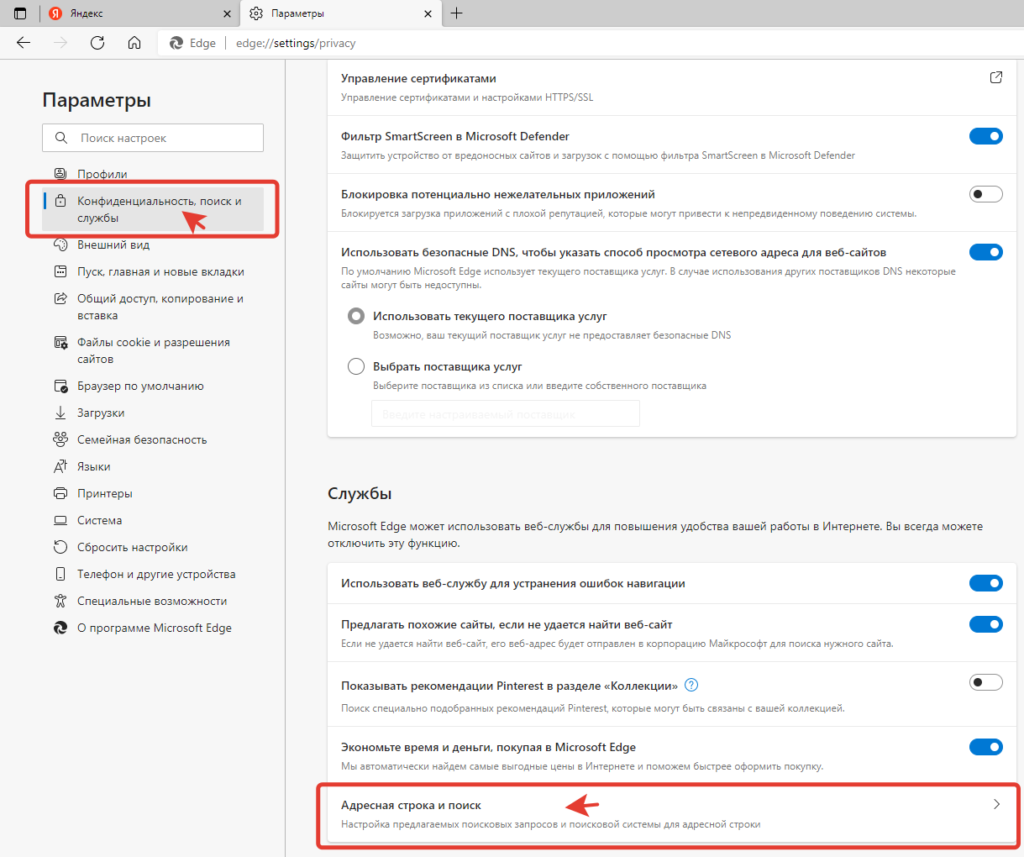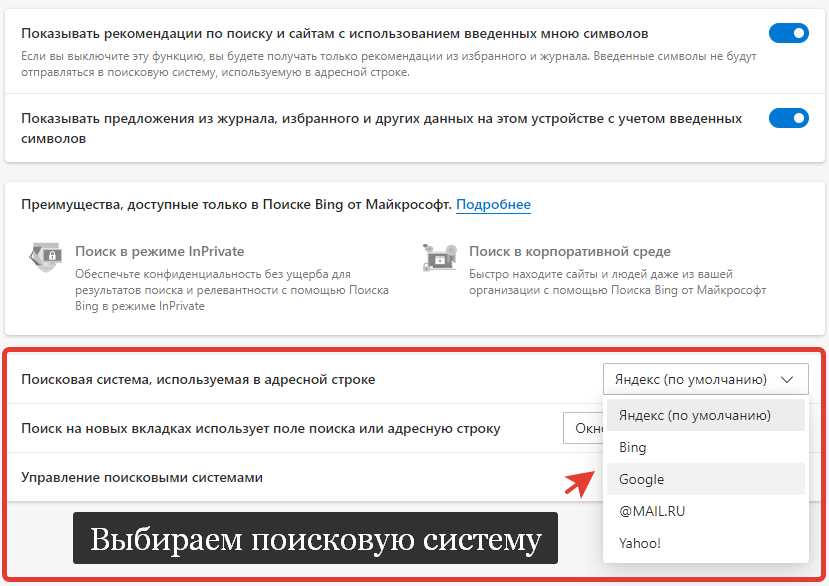Как настроить поисковую систему в яндекс браузере
Как настроить поисковую систему в яндекс браузере
Как изменить поисковую систему в Яндекс браузере
В данной статье показаны действия, с помощью которых можно изменить поисковую систему в Яндекс браузере.
В Яндекс браузере в качестве поисковой системы по умолчанию используется Яндекс поиск, что вполне логично. Но если Вы предпочитаете использовать другую поисковую систему, например Google поиск, то выполнив несколько несложных действий рассмотренных в данной статье, можно изменить поисковую систему в адресной строке (так называемой «умной строке») Яндекс браузера.
«Умная строка» — это элемент, предназначенный для поиска информации и для ввода адресов веб-сайтов. По умолчанию для поиска ответов на ваш запрос используется поисковая система Яндекса.
Как изменить поисковую систему используя настройки браузера
В настройках поисковой системы, в выпадающем списке Поисковая система по умолчанию выберите нужную вам поисковую систему (например Google).
Теперь при вводе поискового запроса в «умной строке», поиск будет выполнен в установленной вами поисковой системе, в данном примере в поиске Google.
Как изменить поисковую систему используя контекстное меню «умной строки»
Также можно использовать ещё один (более быстрый) способ чтобы изменить поисковую систему в Яндекс браузере.
Нажмите на «умную строку» правой кнопкой мыши и появившемся контекстном меню выберите пункт Управление поисковыми системами.
Затем в настройках поисковой системы, в выпадающем списке Поисковая система по умолчанию выберите нужную вам поисковую систему (например Google), после этого поисковая система будет изменена.
Как изменить (выбрать) поисковую систему непосредственно после ввода поискового запроса
Также в браузере есть возможность выбирать поисковую систему непосредственно после ввода поискового запроса.
Для этого в адресной строке введите поисковый запрос и внизу окна браузера, выберите нужную вам поисковую систему, при этом поисковый запрос будет выполнен в выбранной вами поисковой системе, независимо от того какая поисковая система установлена по умолчанию.
Используя рассмотренные выше действия, можно изменить поисковую систему в Яндекс браузере.
Умная строка
— это элемент Яндекс Браузера, который служит для ввода адреса и поиска информации. Обычно для поиска ответов на ваш запрос используется поисковая система Яндекса. При желании вы можете изменить поисковую систему. Отключить или удалить Умную строку нельзя.
Найти ответ на вопрос или перейти на сайт
Чтобы можно было открывать главную страницу сайта нажатием на его домен в Умной строке:
Поиск на сайтах с OpenSearch
Умную строку можно использовать для поиска по сайту с поддержкой OpenSearch (например, ru.wikipedia.org ). Для этого:
Если вы хотите всегда видеть в Умной строке адрес страницы:
Изменить поисковую систему
Скопировать или поделиться ссылкой на страницу
Нажмите на Умную строку левой клавишей мыши — появятся кнопки Копировать и Поделиться :
Что делать, если ввел адрес страницы и она не открывается?
Если Браузеру не удастся открыть страницу, он предложит возможные варианты решения:
Чтобы увидеть ссылку на сохраненную копию, нажмите на стрелку рядом с адресом сайта.
Горячие клавиши и жесты мыши для работы с Умной строкой
Чтобы выполнять жесты, удерживайте правую кнопку мыши. Выполнив жест, отпустите кнопку.
Умная строка
— это элемент Яндекс Браузера, который служит для ввода адреса и поиска информации. Обычно для поиска ответов на ваш запрос используется поисковая система Яндекса. При желании вы можете изменить поисковую систему. Отключить или удалить Умную строку нельзя.
Найти ответ на вопрос или перейти на сайт
Чтобы можно было открывать главную страницу сайта нажатием на его домен в Умной строке:
Поиск на сайтах с OpenSearch
Умную строку можно использовать для поиска по сайту с поддержкой OpenSearch (например, ru.wikipedia.org ). Для этого:
Чтобы выйти из OpenSearch, в Умной строке справа нажмите 
Если вы хотите всегда видеть в Умной строке адрес страницы:
Изменить поисковую систему
Скопировать или поделиться ссылкой на страницу
Нажмите на Умную строку левой клавишей мыши — появятся кнопки Копировать и Поделиться :
Что делать, если ввел адрес страницы и она не открывается?
Если Браузеру не удастся открыть страницу, он предложит возможные варианты решения:
Чтобы увидеть ссылку на сохраненную копию, нажмите на стрелку рядом с адресом сайта.
Горячие клавиши и жесты мыши для работы с Умной строкой
Чтобы выполнять жесты, удерживайте правую кнопку мыши. Выполнив жест, отпустите кнопку.
Как поменять поисковик в Яндекс.Браузере
Поисковая система позволяет в считаные секунды найти любую интересующую информацию. В браузере достаточно ввести запрос в верхнем поле и затем отправить его, чтобы найти ответ на интересующий вопрос. Обычно используется предустановленная поисковая система, однако при желании изменить поисковую систему в Яндекс Браузере, её без проблем можно поменять.
Через настройки
Один из самых простых способов смены поисковой системы. Чтобы это сделать, нужно:
Через диалоговое окно
Сменить поисковую систему можно в строке запроса. Для этого нужно:
При вводе запроса
Чтобы сменить поисковую систему, необязательно лезть в настройки. Умная строка Яндекс.Браузера позволяет поменять поисковик при вводе запроса. Для этого нужно:
Таким образом можно сменить поисковую систему конкретно для данного запроса. По умолчанию будет стоять старый поисковик.
Поисковые системы, доступные по умолчанию
В браузере есть список поисковиков, доступных сразу после установки.
| Поисковые системы, доступные по умолчанию | |
| Название | Описание |
| Яндекс | Отечественная поисковая система, установленная в браузере по умолчанию. |
| Крупнейший в мире поисковик. | |
| Mail.ru | Занимает третье место по доле рынка в России, ранее работал на поисковых системах Google (изначально), Яндекс (после Google), однако теперь работает целиком на собственных технологиях. |
| DuckDuckGo | Поисковик, специализирующийся на выдаче наиболее полезных результатах, а также на предоставлении пользователю максимально возможной конфиденциальности. |
Чтобы добавить новый поисковик, необходимо следовать следующей инструкции:
Это позволит добавить новую поисковую систему в общий список. После этого её можно выбрать и установить, нажав на соответствующую кнопку.
Советы
Совет №1
Перед добавлением нового поисковика нужно проверить дополнительный список, расположенный под основным выпадающем меню. В нём обычно высвечиваются все системы, которые в последнее время посещал пользователь.
Совет №2
При добавлении нового поисковика в конце ссылки нужно указать символы %s.
Совет №3
На сайтах, поддерживающих функцию OpenSearch (например, Википедия), можно ввести адрес сайта, нажать Tab и ввести запрос – поиск будет идти только на этом конкретном ресурсе.
Ответы на частые вопросы
Зачем нужна поисковая система?
Она обрабатывает запрос и выдаёт результат в виде списка сайтов, где представлена интересующая пользователя информация.
Есть ли разница между поисковыми системами?
Да, они используют разные алгоритмы для формирования выдачи.
Как удалить поисковик из списка?
Нужно навести на него курсор и нажать «Удалить».
Как изменить поисковую систему в Яндекс Браузере
Поисковая система в браузере позволяет пользователям всего в несколько кликов отправлять запросы на поиск необходимой информации. Если в браузере включена поисковая система, то для поиска достаточно ввести запрос в поисковое поле и отправить его при помощи клавиши «Enter».
После этого запрос будет отправлен, а вместе с этим будет выполнено перенаправление на сам поисковик, который можно легко изменять в настройках программы. Сегодня мы поговорим с вами о том, как можно изменить поисковую систему в Яндекс браузере на компьютере доступными способами.
Поменять поисковую систему в десктопной версии Яндекс браузера можно 3 способами: через настройки приложения, через поисковую строку и непосредственно после ввода нового запроса. Далее мы рассмотрим каждый из методов более детально.
Через настройки браузера
Чтобы поменять поисковик через настройки, воспользуемся следующей инструкцией:
Таким образом вы сможете выбрать любой существующий поисковик в интернете.
Через диалоговое окно
Также можно изменить поисковик через саму строку запроса в верхней части браузера. Чтобы это сделать, необходимо выполнить следующие шаги:
При вводе запроса
Необязательно изменять в настройках поисковик по умолчанию. Вы можете при вводе запроса выбрать тот поисковик, который вы хотите использовать. Сделать этом можно следующим образом:
Таким способом будет выполнен поиск по выбранному поисковику.
Как добавить новую поисковую систему
Как вы могли заметить, при выборе поисковика, в списке отображаются не все существующие поисковики. Обычно в списке есть те поисковики, которые вы лично посещали в последнее время. Если же вам нужно добавить свой уникальный поисковик, то необходимо выполнить следующее:
В версии 14.2 — 14.8
Теперь вы знаете как изменить поисковую систему в Яндекс браузере на компьютере. Надеемся, что наша статья была для вас полезной. Спасибо за внимание!
Как изменить поисковую систему в Яндекс Браузере
В данной статье показаны действия, с помощью которых можно изменить поисковую систему в Яндекс браузере.
В Яндекс браузере в качестве поисковой системы по умолчанию используется Яндекс поиск, что вполне логично. Но если Вы предпочитаете использовать другую поисковую систему, например Google поиск, то выполнив несколько несложных действий рассмотренных в данной статье, можно изменить поисковую систему в адресной строке (так называемой «умной строке») Яндекс браузера.
«Умная строка» — это элемент, предназначенный для поиска информации и для ввода адресов веб-сайтов. По умолчанию для поиска ответов на ваш запрос используется поисковая система Яндекса.
Как изменить поисковую систему используя настройки браузера
Чтобы изменить поисковую систему в «умной строке» Яндекс браузера, нажмите на кнопку Настройки Яндекс.Браузера и в появившемся меню выберите пункт Настройки.
В настройках поисковой системы, в выпадающем списке Поисковая система по умолчанию выберите нужную вам поисковую систему (например Google).
Теперь при вводе поискового запроса в «умной строке», поиск будет выполнен в установленной вами поисковой системе, в данном примере в поиске Google.
Как изменить поисковую систему используя контекстное меню «умной строки»
Также можно использовать ещё один (более быстрый) способ чтобы изменить поисковую систему в Яндекс браузере.
Нажмите на «умную строку» правой кнопкой мыши и появившемся контекстном меню выберите пункт Изменить поиск по умолчанию
Затем в настройках поисковой системы, в выпадающем списке Поисковая система по умолчанию выберите нужную вам поисковую систему (например Google), после этого поисковая система будет изменена.
Как изменить (выбрать) поисковую систему непосредственно после ввода поискового запроса
Также в браузере есть возможность выбирать поисковую систему непосредственно после ввода поискового запроса.
Для этого в адресной строке введите поисковый запрос и внизу окна браузера, выберите нужную вам поисковую систему, при этом поисковый запрос будет выполнен в выбранной вами поисковой системе, независимо от того какая поисковая система установлена по умолчанию.
Используя рассмотренные выше действия, можно изменить поисковую систему в Яндекс браузере.
Как изменить поисковую систему в Яндекс Браузере
Изменить поисковую систему в Яндекс Браузере можно навсегда, либо воспользоваться альтернативным вариантом от Google, Bing и других популярных поисковиков один раз. Для этого предусмотрено несколько методов, выбор которых зависит от предпочтений пользователя.
Изменение поисковой системы в Яндекс Браузере на компьютере
Для изменения поисковика воспользуемся несколькими способами, и начнем с компьютерной версии обозревателя. Решить проблему можно тремя методами.
Вариант 1: Настройки браузера
Самый надежный и расширенный способ изменения строки. С его помощью можно раз и навсегда настроить замену поиска по умолчанию.
Вариант 2: Контекстное меню строки
Это самый простой и быстрый метод изменения поиска. Достаточно вызвать меню, нажать на соответствующую строку и откроется окно из первого способа. Этот метод эффективен, если не получается войти в настройки обозревателя.
Вариант 3: Одноразовый поиск
Бывает нужно воспользоваться другим поисковиком, но желания и времени на постоянную смену нет. Разработчиками обозревателя предусмотрена возможность одноразового поиска без изменения системы по умолчанию.
Изменение поисковой системы в Яндекс Браузере на телефоне
Функционал мобильного приложения от Яндекс Браузера позволяет сменить поисковик лишь в настройках. Сделать это просто, нужно лишь следовать нескольким пунктам алгоритма.
Внимательно следуя представленным инструкциям можно с легкостью поменять поисковую систему в Яндекс Браузере на компьютере и смартфоне. Несколько вариантов предусмотрено специально для случаев, когда один из них работает некорректно или отказывается функционировать совсем.
Как изменить поисковую систему в Яндекс Браузере
Поисковая система в браузере позволяет пользователям всего в несколько кликов отправлять запросы на поиск необходимой информации. Если в браузере включена поисковая система, то для поиска достаточно ввести запрос в поисковое поле и отправить его при помощи клавиши «Enter».
После этого запрос будет отправлен, а вместе с этим будет выполнено перенаправление на сам поисковик, который можно легко изменять в настройках программы. Сегодня мы поговорим с вами о том, как можно изменить поисковую систему в Яндекс браузере на компьютере доступными способами.
Поменять поисковую систему в десктопной версии Яндекс браузера можно 3 способами: через настройки приложения, через поисковую строку и непосредственно после ввода нового запроса. Далее мы рассмотрим каждый из методов более детально.
Через настройки браузера
Чтобы поменять поисковик через настройки, воспользуемся следующей инструкцией:
Таким образом вы сможете выбрать любой существующий поисковик в интернете.
Через диалоговое окно
Также можно изменить поисковик через саму строку запроса в верхней части браузера. Чтобы это сделать, необходимо выполнить следующие шаги:
При вводе запроса
Необязательно изменять в настройках поисковик по умолчанию. Вы можете при вводе запроса выбрать тот поисковик, который вы хотите использовать. Сделать этом можно следующим образом:
Таким способом будет выполнен поиск по выбранному поисковику.
Как добавить новую поисковую систему
Как вы могли заметить, при выборе поисковика, в списке отображаются не все существующие поисковики. Обычно в списке есть те поисковики, которые вы лично посещали в последнее время. Если же вам нужно добавить свой уникальный поисковик, то необходимо выполнить следующее:
В версии 14.2 — 14.8
Теперь вы знаете как изменить поисковую систему в Яндекс браузере на компьютере. Надеемся, что наша статья была для вас полезной. Спасибо за внимание!
Изменение поисковой системы в Яндекс.Браузере
Вариант 1: Компьютер
Изменение поисковой системы в веб-обозревателе Яндекс для ПК осуществляется буквально в три простых шага.
- Откройте основное меню программы и перейдите в «Настройки».
Убедитесь, что вы находитесь в разделе «Общие настройки», пролистайте его содержимое немного вниз и перейдите по ссылке «Настройки поисковой системы».
Второй возможный вариант – немного ниже, в блоке «Другие поисковые системы» наведите указатель курсора на нужное наименование и кликните по появившейся ссылке «Использовать по умолчанию».
С этого момента выбранная вами поисковая система будет использоваться в Яндекс.Браузере в качестве основной.
Добавление новой поисковой системы
Помимо доступных в Яндекс.Браузере поисковиков, есть и некоторые другие, менее популярные, но все же востребованные среди определенных групп пользователей. Добавить их в список для того, чтобы в дальнейшем использовать по умолчанию, можно следующим образом:
Примечание: «Ключ» – это URL-адрес домашней страницы поисковика, его можно скопировать прямо из браузера. «Ссылку с параметром %s вместо запроса» можно найти самостоятельно, добавив к этому запросу название необходимого веб-сервиса и воспользовавшись поиском.
Для сохранения внесенных изменений нажмите по кнопке «Добавить».
Добавленная вами поисковая система появится в списке доступных для выбора в Яндекс.Браузере. Наведите на ее наименование указатель курсора и кликните по ссылке «Использовать по умолчанию».
Вариант 2: Мобильное устройство
Мобильные приложения Яндекс.Браузер для iOS и Android отличаются друг от друга лишь в небольших мелочах, а потому далее мы рассмотрим решение нашей задачи на примере первого, обязательно обозначив основные нюансы для второго.
Пролистайте верхний блок с кнопками немного влево и выберите «Настройки».
Примечание: На Андроид для получения доступа к настройкам меню нужно листать не влево, а вверх.
В списке доступных параметров найдите блок «Поиск» и перейдите к подразделу «Поисковая система».
Выберите сервис, который хотите использовать в качестве системы по умолчанию, просто установив справа от него наименования галочку (iPhone)
или маркер в чекбоксе (Android).
Внесенные изменения сразу же вступят в силу, просто выйдите из настроек. К сожалению, возможность добавления и последующего использования каких-либо других поисковых систем, помимо представленных в списке, в мобильном приложении ЯндексБраузера не предусмотрена.

Добавьте сайт Lumpics.ru в закладки и мы еще пригодимся вам.
Отблагодарите автора, поделитесь статьей в социальных сетях.

Изменение поисковой системы в Microsoft Edge
Вариант 1: Новый Edge (от 79 версии включительно)
Как многие пользователи Edge уже знают, Microsoft перевела этот браузер на движок Chromium, из-за чего существенно изменился интерфейс приложения. Произошло это с обновлением Windows 10 до версии 2004, и если вы состоите в числе тех, кто пользуется новым веб-обозревателем от Майкрософт, выполните следующие шаги:
- Нажмите на кнопку «Меню» и перейдите в «Настройки».
Кликните по системной кнопке «Параметры», откуда переключитесь в раздел «Конфиденциальность и службы».
Если хотите поменять поисковик на какой-то популярный, скорее всего, он уже есть в списке базовых. Разверните выпадающее окно и подберите сайт из предложенных. После выбора можно закрыть вкладку с настройками и проверить, была ли изменена поисковая система.
В случае отсутствия нужного варианта перейдите в «Управление поисковыми системами».
В первом поле формы впишите сам URL-адрес, во втором — название поисковой системы. Третье же, «URL-адрес с %s вместо запроса», разъясним немного подробнее.
В соседней вкладке откройте поисковик, который хотите сделать основным. Создайте там любой запрос, и когда тот выдаст результаты, скопируйте адресную строку целиком.
В ней должно содержаться то слово, которое вы вводили в поиск, в формате q=слово.
Вариант 2: Старый Edge (до 44 версии включительно)
В своем прежнем виде Edge могут наблюдать лишь пользователи Windows 10 не позднее версии 1909. Здесь он еще на фирменном движке и с другим управлением.
Через левую панель переключитесь в раздел «Дополнительно».
Найдите блок «Поиск в адресной строке», где кликните по кнопке «Изменить службу поиска».
Отобразится список поисковиков: та, что установлена по умолчанию сейчас (скорее всего, это Яндекс), фирменный Bing от Microsoft и обнаруженная.
Выделите ее и нажмите «Использовать по умолчанию».

Добавьте сайт Lumpics.ru в закладки и мы еще пригодимся вам.
Отблагодарите автора, поделитесь статьей в социальных сетях.

Как изменить поисковую систему в Яндекс Браузере?
Яндекс Браузер предоставляет удобные инструменты для интернет-поиска, включая поисковую строку в Яндекс Браузере, контекстное меню и голосовой помощник Алиса. Также имеется функция поиска по странице в Яндекс Браузере и возможность использовать разные поисковые системы.
Умная строка
В верхней области Яндекс Браузера расположена Умная строка, которая сочетает в себе функции адресной строки и инструмента для поиска информации в интернете. По умолчанию в ней задействован поисковый сервис Яндекс.
Умная строка распознает ввод при ошибочной раскладке клавиатуры и автоматически меняет язык запроса. В процессе набора текста строка предлагает несколько вариантов подсказок, чем сокращает время на механический ввод запроса.
Поиск через контекстное меню
В Яндекс Браузере реализован поиск через контекстное меню. Вместо ручного запроса используется выделенный участок текста.
Для поиска через контекстное меню в браузере должен быть открыт веб-ресурс с текстовой информацией. На начальной странице браузера (Табло) способ доступен.
Чтобы воспользоваться функцией, выделяем фрагмент текста, требующий уточнения, после чего над выделенной фразой всплывет меню. Выбираем пункт «Найти в Яндексе» (если эта система установлена по умолчанию), затем откроется сайт yandex.ru с результатами поиска.
Поиск по странице
Поиск по странице в Яндекс Браузере реализован лучше, чем, например, в Mozilla Firefox, Google Chrome или Internet Explorer. Если обычный браузер ищет точное совпадение с заданным словом, то Яндекс Браузер в этом смысле более интеллектуален: он помечает все грамматические формы. При вводе слова «столица» Яндекс Браузер выдаст варианты «столицы», «столице», «столицей» «столицу» и «столицами».
В поисковой форме есть опция «Точное совпадение». Если пометить чекбокс, будут показаны лишь нужные грамматические формы слова.
Для начала поиска по странице нажать сочетание клавиш Ctrl + F. В правом верхнем углу появится форма «Поиск по странице». Ввести фразу, слово или часть слова. В поисковой строке появится количество найденных результатов. Найденные фрагменты текста будут выделены желтым цветом. Для циклического просмотра найденных слов используется клавиша F3.
Изменение поисковика по умолчанию
Изменить поисковую систему в Яндекс Браузере можно двумя способами: через меню настроек и через Умную строку.
Первый способ
Пошаговая инструкция, как изменить поисковик по умолчанию:
Второй способ
Существует более короткий путь:
После завершения операции поиск в Умной строке и через контекстное меню будет осуществляться при помощи сервиса Google.
Расширение списка поисковиков
В список поисковых систем Яндекс Браузера включены наиболее популярные сервисы. При необходимости в него можно добавить другие поисковики, например, Yahoo, Bing, YouTube или Кинопоиск. Добавление производится вручную:
Голосовой помощник Алиса
В состав Яндекс Браузера входит голосовой помощник Алиса, который является удобным инструментом для поиска в интернете.
Способ активации настраивается в разделе «Инструменты». На выбор предлагается фраза «Алиса» либо «Яндекс», при произнесении которой появляется диалоговое окно.
Запрос информации осуществляется через голосовую команду. Короткую справку о фильме, книге, известном человеке, географическом объекте и историческом событии Алиса выведет на мини-экран и озвучит вслух. Если вопрос требует более развернутого ответа, открывается окно браузера с результатами поисковой системы Яндекс.
Голосовой помощник Алиса всегда использует поисковую службу Яндекс, которую изменить невозможно. Через Алису нельзя задействовать Google, Mail.ru и другие поисковики.
Как включить голосовой поиск Google
В Яндекс Браузере есть возможность использовать голосовой поиск Google. Для этого:
После этого загрузится сайт Google с результатами поиска.
Поисковые инструменты Яндекс Браузера помогают быстро найти необходимую информацию в сети. Настройка поиска позволяет выбрать функции Умной строки и изменить поисковую систему в Яндекс Браузере.
Как сделать Яндекс поисковиком по умолчанию
Изменить поисковую систему в Яндекс Браузере можно навсегда, либо воспользоваться альтернативным вариантом от Google, Bing и других популярных поисковиков один раз. Для этого предусмотрено несколько методов, выбор которых зависит от предпочтений пользователя.
Изменение поисковой системы в Яндекс Браузере на компьютере
Для изменения поисковика воспользуемся несколькими способами, и начнем с компьютерной версии обозревателя. Решить проблему можно тремя методами.
Вариант 1: Настройки браузера
Самый надежный и расширенный способ изменения строки. С его помощью можно раз и навсегда настроить замену поиска по умолчанию.
Вариант 2: Контекстное меню строки
Это самый простой и быстрый метод изменения поиска. Достаточно вызвать меню, нажать на соответствующую строку и откроется окно из первого способа. Этот метод эффективен, если не получается войти в настройки обозревателя.
Вариант 3: Одноразовый поиск
Бывает нужно воспользоваться другим поисковиком, но желания и времени на постоянную смену нет. Разработчиками обозревателя предусмотрена возможность одноразового поиска без изменения системы по умолчанию.
Изменение поисковой системы в Яндекс Браузере на телефоне
Функционал мобильного приложения от Яндекс Браузера позволяет сменить поисковик лишь в настройках. Сделать это просто, нужно лишь следовать нескольким пунктам алгоритма.
Внимательно следуя представленным инструкциям можно с легкостью поменять поисковую систему в Яндекс Браузере на компьютере и смартфоне. Несколько вариантов предусмотрено специально для случаев, когда один из них работает некорректно или отказывается функционировать совсем.
Как сделать «Яндекс» поисковиком по умолчанию?
На первых порах освоения “интернет-науки” начинающему пользователю приходится очень трудно. Еще бы, столько всего нового… Как правило, новичок использует интегрированный в операционную систему интернет-обозреватель Internet Explorer. Именно с этого момента и начинаются трудности. Однако если в браузере сделать «Яндекс» поисковиком по умолчанию, недопонимание и затруднения пользователя практически исчезнут как таковые. Давайте разберёмся, почему.
Всемогущий поисковик
Интернет — это кладезь информации и неисчерпаемый источник знаний. Тем не менее в виду масштабности “глобального проекта” и сложности его организации приходится учиться отыскивать именно то, что вам нужно. Ведь мир оперирует невероятно большими ресурсами информации. Не стоит отмахиваться и от того факта, что многие поисковые машины направляют пользователя умышленно по ложному пути, так как алгоритм их программы рассчитан в первую очередь на удовлетворение собственных нужд, то есть поглощение трафика.
Исходя из этих заключений, необходимо сделать «Яндекс» поисковиком по умолчанию. Поскольку на сегодняшний день это самый эффективный проводник в цифровую “империю” данных Рунета и не только. Именно Yandex станет вашим надежным товарищем в процессе поиска, другом в момент развлечений, учителем на время обучения и наставником в бизнесе.
Алгоритм, который мыслит по-нашему
Согласитесь, ведь вам проще общаться с людьми, которые близки вам по образу жизни, а традиции, культура и общая история и вовсе становятся неким элементом доверия. Вы с легкостью налаживаете контакт с единомышленниками и без лишних намеков понимаете затруднения ближних. Безусловно, опыт и житейская мудрость не имеют национальности. Однако приятно видеть на экране своего монитора сводку погоды для местности за окном и без лишних усилий воспринимать новостной текст из ленты RSS. Заботливый «Яндекс» — поисковик дальновидный, и вы убедитесь в этом еще неоднократно.
Yandex — найдется все!
Для того чтобы стать таким востребованным ресурсом, разработчикам пришлось потратить далеко не один год и даже не десять лет. Дело в том, что «Яндекс» обладает не только невероятно огромной базой данных, но и отличной скоростью реакции и высокой релевантностью ответа, то есть компетентность системы позволяет с особым авторитетом отвечать на поставленный пользователем вопрос. Заметьте, на любой запрос вы получите качественный ответ. Однако не только это является причиной для того, чтобы сделать «Яндекс» поисковиком по умолчанию.
Знакомство поближе…
Первое, на что стоит обратить внимание, когда открывается главная страница «Яндекса», — это быстрота загрузки. Ничего лишнего, все просто и предельно понятно. Но компоновка элементов оформления, ненавязчивая насыщенность графикой и всеобъемлющий функционал в виде разнообразных вкладок позволяют чувствовать определенный комфорт и практичную продуманность страницы.
Прежде всего внимание привлекает поисковая строка, расширенные настройки которой помогут вам сузить критерии отбора информации. Разделы каталога в виде заголовков, расположенные выше основного чек-бокса, призваны помочь пользователю быстро перейти на тематические страницы для дальнейшей работы с ними. Сделать «Яндекс» поисковиком по умолчанию — значит, всегда при включенном компьютере иметь возможность получать сведения о погоде в вашей местности, информацию о пробках на дорогах вашего города, последние новости, курс валют, расписание TV и массу другой иногда просто необходимой информации. Кстати, ваша почта также всегда готова к прочтению, необходимо лишь зайти на сервер с этой страницы.
Поиск — как много в этом слове…
«Яндекс» может предложить несколько вариантов поиска:
Дабы всем этим “насладиться”, конечно, вас никто не обяжет установить «Яндекс» поиском по умолчанию, все зависит прежде всего от вас. Однако зачем сопротивляться рациональности?
Денежный поисковик
Быть может, заглавие слишком амбициозно, тем не менее не лишено правдивости звучания. Ведь «Яндекс.Деньги» — это своеобразная интернет-валюта. Открыв и пополнив свой собственный кошелек, вы сможете производить покупки, оплачивать услуги или банально копить виртуальные средства, которые по вашему желанию в любой момент могут превратиться в реальные банкноты. Опять же не ради бахвальства: вы слышали про доллары Google?
Хотите персональный «Яндекс»?
Наверное, не у каждого пользователя правильно организовано хранение личных данных. То есть файлы находятся в определенно структурированных папках, в свойствах которых содержится краткое описание и ключевые слова. Быть может, вам неоднократно уже доводилось сталкиваться с некоторым неудобством, выраженным затяжным поиском необходимой информации “в недрах” собственного компьютера? А ведь ваш ПК — далеко не интернет. Впрочем, в такой ситуации вам поможет специальная программа “Персональный поиск”. Безусловно, указанный продукт скачать можно абсолютно бесплатно.
Если вы — студент или учащийся
«Яндекс» по умолчанию — это предопределенный успех в решении школьных заданий. Более того, качественный отбор информации способствует нахождению наиболее ценного материала для написания курсовых и дипломных работ абитуриентами высших учебных заведений. Воспользовавшись огромным банком рефератов, вы сможете сориентироваться в затруднительных вопросах: как правильно составить план конспекта, что необходимо учесть при выполнении того или иного вида учебного задания и т. д.
Досуг и развлечения
Браузерные игры, находящиеся в каталоге российской поисковой системы «Яндекс», позволят вам с особым комфортом отвлечься от реалий настоящего. Желаете поделиться наболевшим или новыми идеями с единомышленниками? Пожалуйста! Социальная сеть “Мой круг” ждет вас!
Если «Яндекс» — поисковик по умолчанию, тогда вам не придется скучать. Поздравьте близких и друзей, отправьте оригинальную открытку. Для того чтобы это сделать, достаточно войти в соответствующий каталог ресурса и выбрать понравившийся образец. Ну, а если вы желаете сделать экстравагантный сюрприз, оформите буклет с пожеланиями самостоятельно. В этом вам поможет сервис “Яндекс.Краски”. Хотите заявить о своей фотогеничности — смело размещайте свое портфолио в разделе “Фотки”. Стоит отметить, что это лишь малая часть возможных вариантов развлечения. Однако полный перечень тех возможностей, что помогут развеяться, позволит определиться в выборе желаемого способа и организовать собственный досуг.
Настройка браузера: «Яндекс» — поиск по умолчанию
Firefox — это популярный интернет-обозреватель. Чтобы в нем установить по умолчанию упомянутый поисковик, можно использовать два варианта решения. Первый:
А как решается та же проблема для браузера Chrome?
И напоследок об обозревателе Internet Explorer:
Подводя итоги
Не стоит сомневаться в очевидном превосходстве ресурса Yandex. Ведь масштаб проекта — это следствие пользовательской востребованности. Конечно, некоторые факты навязчивости просматриваются в политике компании. Но так ли уж “агрессивно” программное обеспечение? В первую очередь многие факторы «недовольствия» — это невнимание самих пользователей, которые зачастую пропускают текст соглашения или же не снимают табы с дополнительных модов. Впрочем, это материал отдельного обзора. Пользователи Рунета — Яндексуйтесь!
Как изменить поисковую систему по умолчанию в Safari
Написано Хлоя Тернер Последнее обновление: декабрь 7, 2020
Специалист по написанию технических текстов, который создает различные типы статей, от обзоров до практических статей для Mac.
Safari уже является браузером с полными функциями, как и другие браузеры, в нем есть свои функции безопасности, такие как приватный просмотр, фильтр защиты от фишинга, а его наиболее продвинутой функцией является блокировка всплывающих окон.
Браузер Safari по умолчанию — Google, но вы можете изменить поисковую систему сафари поскольку в нем также есть Yahoo, Bing и DuckDuckGo.
Вот несколько советов, которым нужно следовать, если вы хотите:
Часть 1. Как изменить поисковую систему Safari
Как упоминалось выше, есть несколько вещей, которые вы можете делать в своем Safari, и вот список того, что вы можете делать и как это делать.
Изменить поисковую систему по умолчанию
Если вы хотите испытать другую поисковую систему, доступную в Safari, вы можете попробовать следующие шаги:
Чтобы выполнить тестовый запуск, вы можете закрыть Safari, а затем повторно запустить его, если он не сработал с первой попытки, повторите шаги еще раз и обязательно закройте открытое сафари, прежде чем открывать тестирование нового.
Используйте несколько поисковых систем
Функции каждой из различных поисковых систем почти одинаковы, но некоторые поисковые системы имеют некоторые дополнительные функции, которых может не быть у других. Если вы хотите использовать более одной поисковой системы, вы можете это сделать.
Это также способ не сжимать все ваши просмотры в одной поисковой системе, также некоторые веб-сайты лучше работают в разных браузерах.
Если изменение настроек кажется долгим шагом, вы можете просто запустить домашнюю страницу предпочитаемой поисковой системы, а затем начать просмотр с нее.
Добавление поисковой системы в Safari
В настройках Mac мы не сможем добавить новый браузер в список, но всегда есть обходной путь, что вы можете сделать, это использовать строку URL
Вот как это сделать:
Часть 2. Как исправить измененную поисковую систему Safari и другие проблемы
У вас могут возникнуть некоторые сбои в вашем браузере, особенно если вы долгое время не проводили тщательную чистку на своем Mac.
Причиной этого могут быть файлы cookie и расширения. Вот некоторые возможные ошибки и способы их устранения:
Поисковая система была изменена
После того, как вы изменили его или его настройку по умолчанию, у сафари не должно быть причин для изменения самого себя, но другие триггеры могут вызывать это, например плагины или расширения. Удалите расширения, выполнив следующие действия:
Браузер не работает
Это довольно неприятно, когда вы выполняете поиск, он просто не работает, в основном, если вы спешите. Прежде чем это сразит вам нервы и испортит день, попробуйте сначала выполнить следующие основные шаги:
Проблемы с плагинами
Если на веб-сайте, который вы посещаете, появляются ошибки с плагинами, вы можете попробовать исправить их, нажав кнопку-заполнитель, в которой будет описана проблема. Примеры могут быть: подключаемый модуль заблокирован, отсутствует или неисправен.
Сайт не открывается в Safari
Если вы уже выполнили основные действия по устранению неполадок, например, проверили подключение, но веб-сайт, который вы пытаетесь открыть, не работает, теперь вы можете рассмотреть следующие советы:
Вы можете столкнуться с множеством проблем только с вашим браузером, и большинство триггеров могут быть расширениями, плагинами, кешем и файлами cookie. Вместо того, чтобы пытаться выяснить, что является причиной проблемы, вы можете использовать универсальный инструмент, который может очистить все за вас, например iMyMac PowerMyMac.
Устраните проблемы с Safari с помощью iMyMac PowerMyMac
Поскольку мы узнали об изменении значения по умолчанию для поисковой системы в Safari, все должно работать гладко, если только у вас не возникнут какие-то проблемы, которые нужно исправить, прежде чем Safari позволит вам это сделать.
Перед внесением каких-либо изменений всегда рекомендуется провести глубокую очистку, чтобы убедиться, что ничто не заблокирует ваш путь к настройке.
iMyMac PowerMyMac может обнаруживать и удалять нежелательные плагины, очищать кеш и файлы cookie, расширять барьеры и ускорять работу вашего Mac. Вот как им пользоваться:
Имейте в виду, что какой бы браузер или поисковая система вы ни использовали, все они должны быть очищены, поскольку просмотр веб-страниц похож на сбор мусора на вашем Mac и может замедлить работу вашего компьютера.
Поэтому, вместо того, чтобы самостоятельно проводить генеральную уборку, всегда лучше установить на Mac iMyMac PowerMyMac, который поможет вам избавиться от беспорядка и повысить производительность вашего Mac.
Часть 3. 5 лучших браузеров для Mac
На всякий случай, если вам интересно, какую лучшую поисковую систему вы могли бы использовать, прежде чем вносить изменения в свои предпочтения в Safari, вот список 5 лучших браузеров, которые вы можете использовать.
Google Chrome
После Safari это была самая популярная поисковая система, мы думаем, что она была сделана с упором на удобство и простоту использования для людей, и ее домашняя страница может подтвердить это, поскольку она выглядит очень минималистичной.
Кроме того, помимо адресной строки, вы можете найти ее настройки и изменить свои предпочтения в одном месте.
факел
Его полезность широка. Помимо показа сайтов, Torch дополнительно позволяет клиенту обмениваться сайтами через неформальные сообщества. Кроме того, он может загружать Instagram и другие приложения. Если вы относитесь к тому типу людей, которые скачивают файлы чаще, то этот браузер для вас.
Более того, дизайнеры предлагают Torch Music, бесплатную помощь в сортировке записей YouTube. Torch представляет собой простой для понимания интерфейс, который позволяет клиенту переделывать множество доступных тем.
Опера
Показать самые важные моменты с блокировкой всплывающих окон, частным просмотром, выбранным просмотром, закладками и директором загрузки.
Пользователи Show также могут работать в турбо-режиме, который упаковывает страницы веб-сайта перед их отправкой, и, как следствие, меньшее время ожидания. Точно так же эта программа проверяет сайты на предмет фишинга и вредоносного ПО.
Пользователи Opera с ее многочисленными новаторскими решениями отвечают на вопрос «Какая программа для Mac лучше всего?».
Mozilla Firefox
Его основными преимуществами являются просмотр в таблицах, проверка орфографии, создание закладок в реальном времени, умные закладки, управление загрузкой и частный просмотр.
Кроме того, еще одним важным компонентом является его способность включать новые темы с учетом все более индивидуального использования. Firefox хвалили за защиту. Его перспективы безопасности зависят от модели безопасности песочницы, надежного шифрования и постоянного поиска ошибок в зависимости от их количества.
Подводя итог, для некоторых людей Firefox — лучшая программа для Mac из-за его способности включать посторонние достижения и его естественного благополучия.
Maxthon
Наверное, лучшая программа для Mac, Maxthon имеет достойный интерфейс на главном экране программы.
Среди прочего в Maxthon выделяется то, что он поддерживает рабочее состояние ПК в обновленном состоянии, сокращая его, и не накапливает презентацию фреймворка. Это помогает наладить веб-ассоциации и пытается быстрее открыть страницу веб-сайта.
Maxthon не зависит от операционных систем, как и сам гаджет, поскольку он основан на облаке, и все ОС связаны друг с другом.
В нем есть достойный элемент, который не позволяет вам заполнять данные о сайтах, которые вы посещали в прошлом, когда вы посещаете его, когда бы вы ни были, поскольку он экономит данные для вас.
Часть 4. Вывод
Возможность модифицировать почти все в настоящее время становится все более доступной. Комфорт пользователей всегда был главным приоритетом разработчиков продуктов, точно так же, как Safari создавался как мощный браузер, но некоторые разработчики сосредоточены на потребностях другого процента пользователей, как стримеры и любители скачивания.
Всегда помните, что очень важно всегда выполнять глубокую очистку перед внесением каких-либо изменений на вашем Mac, чтобы избежать каких-либо препятствий для достижения того, что вы хотите работать на своем Mac.
Прекрасно Спасибо за ваш рейтинг.
Как сделать Яндекс главной поисковой системой в Safari: инструкция для iPhone и iPad?
Браузер Safari, придуманный корпорацией Apple, постоянно улучшается. 6 лет назад увеличили количество поисковых систем, доступных в настройках – добавились Yahoo, Bing, DuskDusk GO и другие. Начинка браузера стала более продвинутой, реализовались все возможности больших экранов. Поэтому появление среди списка Яндекса нельзя назвать удивительным – большая часть России и СНГ пользуются им, и разработчикам приходится с этим считаться.
Но по умолчанию во всех смартфонах стоит Google. Для стран СНГ — это не очень удобно, ведь большинство пользуется Yandex. Поэтому ниже будет рассказано, как изменить установленную по умолчанию поисковую систему на российскую.
Этапы установки Yandex по умолчанию на старых моделях iPhone и iPad
Поисковые машины работают примерно по одинаковому принципу, выдавая похожие, по ключевым словам, сайты. Но если проще работать именно с Яндексом, то необходимо проделать следующие шаги (для моделей 4S и ниже – смартфоны, Ipad mini и 4 поколения и ниже – планшеты):
Этапы установки Яндекса по умолчанию на новых моделях iPhone и iPad
Гаджеты Apple, произведенные позже 2012-2013 годов, имеют обновленный интерфейс, но в целом порядок настройки схож с тем, что выше:
Этот метод подойдет для моделей с iOS7 и выше. Ранее 2013 года для пользователей были доступны лишь 3 места поиска – Google, Bing (принадлежащий Microsoft) и Yahoo!. В данное время список пополнился, однако «Яндекс» доступен только в некоторых странах.
Помимо обновленной категории поисковых машин в браузере появились и другие новые фишки:
Надеемся, указанная инструкция помогла вам сделать Яндекс основной поисковой системой в Сафари!
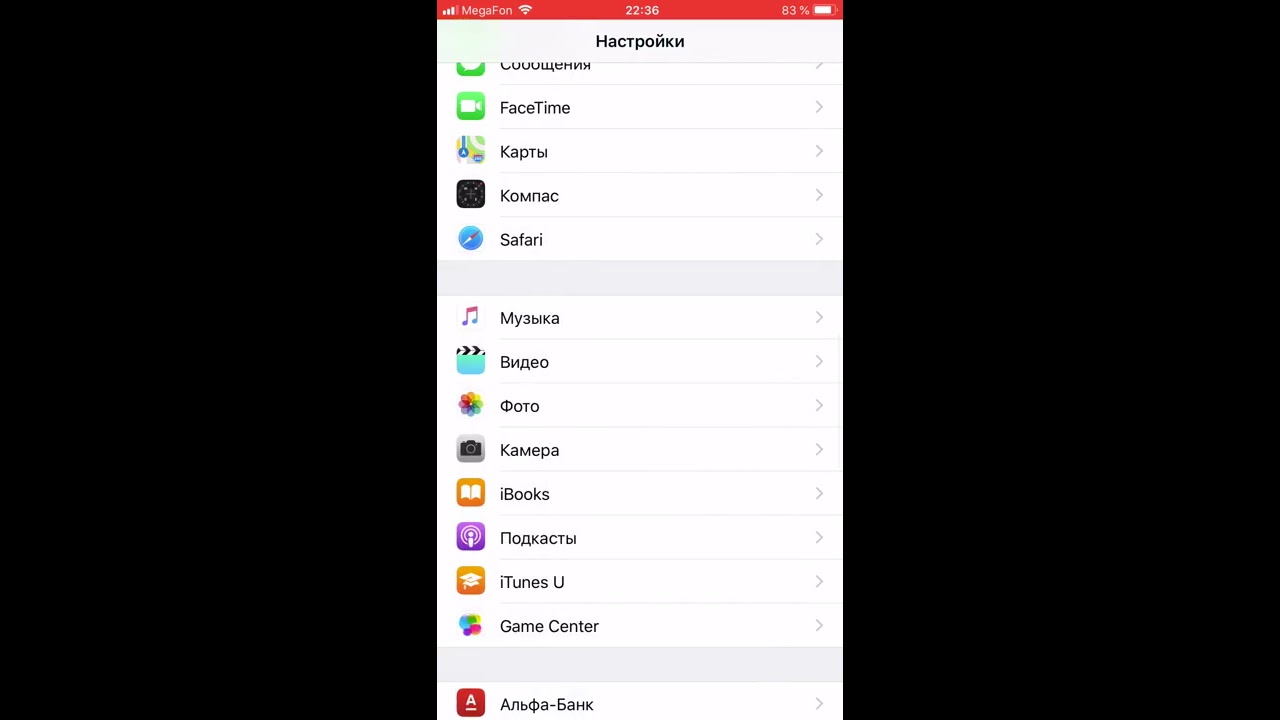
Как сделать Яндекс главной поисковой системой в Safari: инструкция для iPhone и iPad?
Браузер Safari, придуманный корпорацией Apple, постоянно улучшается. 6 лет назад увеличили количество поисковых систем, доступных в настройках – добавились Yahoo, Bing, DuskDusk GO и другие. Начинка браузера стала более продвинутой, реализовались все возможности больших экранов. Поэтому появление среди списка Яндекса нельзя назвать удивительным – большая часть России и СНГ пользуются им, и разработчикам приходится с этим считаться.
Но по умолчанию во всех смартфонах стоит Google. Для стран СНГ — это не очень удобно, ведь большинство пользуется Yandex. Поэтому ниже будет рассказано, как изменить установленную по умолчанию поисковую систему на российскую.
Этапы установки Yandex по умолчанию на старых моделях iPhone и iPad
Поисковые машины работают примерно по одинаковому принципу, выдавая похожие, по ключевым словам, сайты. Но если проще работать именно с Яндексом, то необходимо проделать следующие шаги (для моделей 4S и ниже – смартфоны, Ipad mini и 4 поколения и ниже – планшеты):
Этапы установки Яндекса по умолчанию на новых моделях iPhone и iPad
Гаджеты Apple, произведенные позже 2012-2013 годов, имеют обновленный интерфейс, но в целом порядок настройки схож с тем, что выше:
Этот метод подойдет для моделей с iOS7 и выше. Ранее 2013 года для пользователей были доступны лишь 3 места поиска – Google, Bing (принадлежащий Microsoft) и Yahoo!. В данное время список пополнился, однако «Яндекс» доступен только в некоторых странах.
Помимо обновленной категории поисковых машин в браузере появились и другие новые фишки:
Надеемся, указанная инструкция помогла вам сделать Яндекс основной поисковой системой в Сафари!
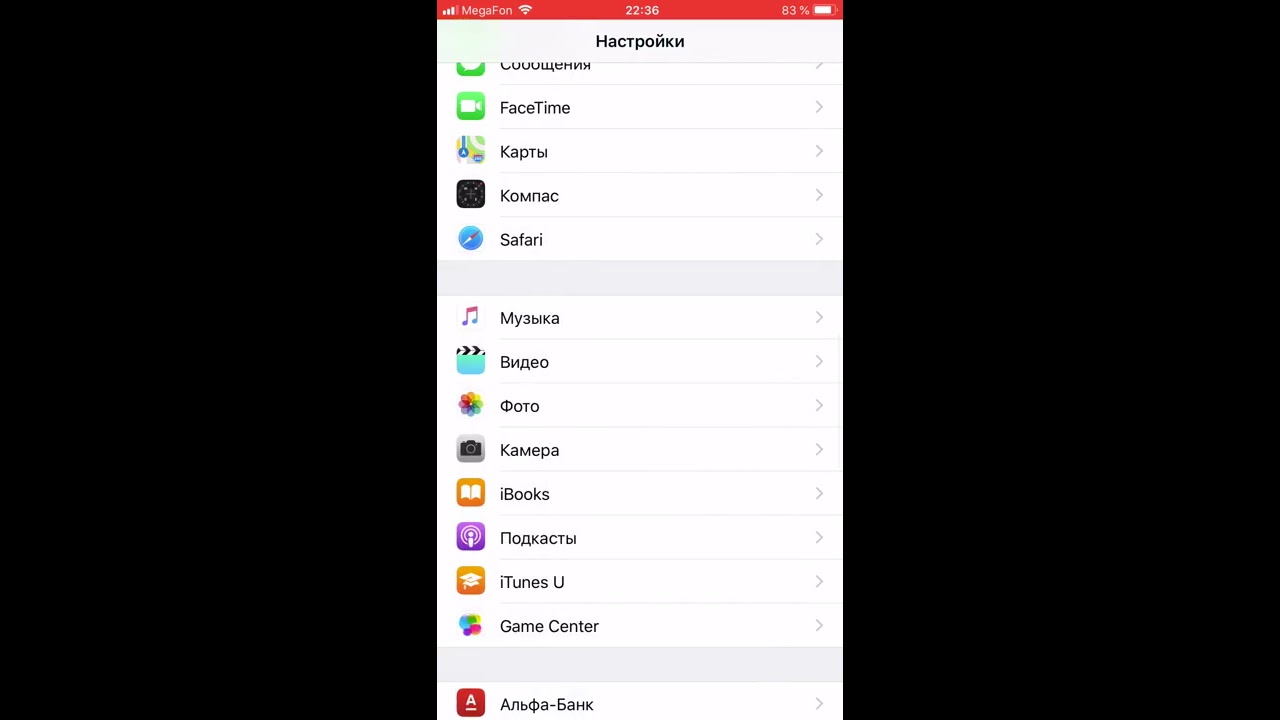
Как сделать «Яндекс» поиском по умолчанию в популярных браузерах
Здравствуйте, уважаемые читатели!
Большинство интернет-браузеров по умолчанию предлагают использовать определенную поисковую систему. Так, например, для «Google Chrome» вполне естественно предложить пользователю поиск от «Google». Однако, это может быть не всегда удобным. Например, для русскоязычной зоны инфобизнеса гораздо эффективнее использование поисковой системы от Яндекса, которую, к слову, легко установить «по умолчанию», как основной поисковик и заглавную страницу для браузера.
Прежде всего, стоит сказать, что если вы используете «Яндекс Браузер», то вполне очевидно, что там уже и так по умолчанию установлена данная поисковая система. Для всех остальных популярных браузеров необходимо выполнить следующие действия.
Если вы пользуетесь браузером «Mozilla Firefox», знайте — перенастроить его очень просто. Для этого на верхней панели рядом с поисковой строкой представлено еще одно окошко, где будет значиться текущая система. Для того чтобы ее сменить, просто кликните на окошко и выберите из выпадающего списка нужный поисковик, который будет отображаться до тех пор, пока вы не измените эту настройку.
Настроить браузер «Opera» для работы с Яндекс-поиском можно следующим образом. Аналогично программе «Mozilla FireFox» рядом с полем для введения поискового запроса расположено окно с указанием поисковой системы. Однако, в данном случае следует выбрать самый нижний пункт «Настроить поиск». В новом появившемся меню выберите нужную систему и, нажав на кнопки «Правка», а затем — «Подробнее», отметьте ее для установки по умолчанию.
Чтобы изменить настройки в «Google Chrome», в правом верхнем углу нажмите кнопку вызова пользовательского меню, в котором выберите пункт «Настройки». В новом окне откройте соответствующий раздел и найдите пункт «Поиск». По умолчанию тут будет установлена система «Google», и чтобы ее заменить, кликните на выпадающее меню и выберите из предложенного списка другого «поисковика». Если поиска «Яндекс» в списке не будет, нажмите «Управление поисковыми системами» и в появившемся окне добавьте нужную вам программу.
GrandGuide | Мы ответим на Ваши вопросы
По умолчанию в браузере установлена какая-либо одна поисковая система, например в Chrome стоит поисковик Гугл, а в Яндекс браузере, как не трудно догадаться — Яндекс поиск. Но в любом браузере мы можем самостоятельно изменить и выбрать ту поисковую систему, которая больше нам нравится. Иными словами, вы можете поменять установленный по умолчанию поисковик, и например поставить поисковую систему Гугл в Яндекс браузере, или наоборот — Яндекс поиск в Хроме.
Поэтому я расскажу, как изменить поисковую систему в браузере на компьютере и с телефона!
Как сменить поисковик в Яндекс браузере
Как сменить поисковик в Яндекс браузере? Это можно сделать в настройках браузера. Итак, чтобы изменить поисковую систему по умолчанию в Яндекс браузере, делаем следующее:
Как видите ничего сложного.
Теперь вы знаете, как можно легко выбрать другую поисковую систему по умолчанию в Яндекс браузере на компьютере.
Как установить поиск по умолчанию в Яндекс браузере с телефона
Теперь я покажу, как установить поиск по умолчанию в Яндекс браузере с телефона. Для этого выполняем следующие действия:
Здесь вы можете выбрать и установить другой поиск по умолчанию.
Как установить поисковую систему в Опере
Как установить поисковую систему в Опере? В браузере Opera на ПК вы можете выбрать поисковик по умолчанию следующим образом:
Теперь вы знаете, как поставить поисковую систему в Опере.

Как убрать поисковую строку Яндекс в Опере
Как убрать поисковую строку Яндекс в Опере? Отключить поисковую строку на стартовой странице Оперы можно в дополнительных настройках. Удалить данную панель поиска в Opera GX вы можете, как показано на скрине ниже.
При этом на стартовом экране в Опере будет удалена дополнительная строка поиска.
Если же Вам нужно наоборот — добавить поисковую строку Яндекс в Опере, то просто выполните этот же порядок действий, только на финальном этапе включите отображение поисковой строки.
Как поменять поисковую систему в Хроме
Как я уже говорил в Google Chrome также можно настроить поисковую систему. Для этого нужно:
Теперь вы в курсе, как поменять поисковую систему в Хроме на компе.
В мобильной версии браузера Хром также можно изменить систему поиска и установить Яндекс, или например Майл. Для этого нужно:
Вот собственно и все. Таким образом вы можете выбрать поисковик по умолчанию в Хроме с телефона.
Как выбрать поисковую систему по умолчанию в Мозиле
Как выбрать поисковую систему по умолчанию в Мозиле? В браузере Mozilla Firefox поисковик меняется также в настройках браузера. Итак, чтобы выбрать поиск в Мазиле делаем так:
Вот таким образом вы можете поменять поисковик в Мозиле с компьютера.
Как изменить поисковую систему в Microsoft Edge (Эдж)
Как изменить поисковую систему в браузере Microsoft Edge? Выбрать поисковик по умолчанию в Эдже можно следующим образом:
Теперь вы в курсе, как поменять поисковую систему по умолчанию в Эдже (Microsoft Edge).
Как сделать «Яндекс» поиском по умолчанию в популярных браузерах
Поисковая система в браузере позволяет пользователям всего в несколько кликов отправлять запросы на поиск необходимой информации. Если в браузере включена поисковая система, то для поиска достаточно ввести запрос в поисковое поле и отправить его при помощи клавиши «Enter».
После этого запрос будет отправлен, а вместе с этим будет выполнено перенаправление на сам поисковик, который можно легко изменять в настройках программы. Сегодня мы поговорим с вами о том, как можно изменить поисковую систему в Яндекс браузере на компьютере доступными способами.
Поменять поисковую систему в десктопной версии Яндекс браузера можно 3 способами: через настройки приложения, через поисковую строку и непосредственно после ввода нового запроса. Далее мы рассмотрим каждый из методов более детально.
Алгоритм, который мыслит по-нашему
Согласитесь, ведь вам проще общаться с людьми, которые близки вам по образу жизни, а традиции, культура и общая история и вовсе становятся неким элементом доверия. Вы с легкостью налаживаете контакт с единомышленниками и без лишних намеков понимаете затруднения ближних. Безусловно, опыт и житейская мудрость не имеют национальности. Однако приятно видеть на экране своего монитора сводку погоды для местности за окном и без лишних усилий воспринимать новостной текст из ленты RSS. Заботливый «Яндекс» — поисковик дальновидный, и вы убедитесь в этом еще неоднократно.



Другой способ установки
Существует еще один способ, который позволяет сделать Yandex над любыми другими браузерами, установленными на вашем компьютере. Для этого нужно на ПК зайти в «Панель управления» и рядом с надписью «Просмотр» ставим опцию на «Мелкие значки». После этого нужно будет перейти в отдел «Программ по умолчанию».
В появившемся окне необходимо выбрать надпись, расположенную в самом верху. Она называется «Задание программ по умолчанию». Полоса загрузки при этом станет активной. После того как она прекратит «бегать», нужно выбрать один из браузеров. Сделав выбор, отметьте, что данная программа должна использоваться по умолчанию.
Работать на новом браузере можно начинать в ту же минуту. Однако, для того чтобы все изменения вступили в силу, лучше перезагрузить компьютер. Теперь пользоваться Интернетом станет еще проще и быстрее.
Видео — Как сделать Яндекс.Браузер браузером по умолчанию
Здравствуйте, уважаемые читатели блога сайт. Очень часто возникает ситуация, когда вы не замечаете проставленной галочки в поле «Установить Google Chrome в качестве браузера по умолчанию».
В результате все открываемые вами в каких-либо программах (почтовых, офисных и т.п.) ссылки (или ярлыки с рабочего стола) будут приводить к запуску Хрома (если до этого он был закрыт) и отображению страницы сайта, на которую эта ссылка ведет.
Если вы привыкли использовать другой обозреватель для этой цели (например, Оперу и Яндекс Браузер), то вам нужно будет сделать этот браузер используемым по умолчанию
. Иногда сам обозреватель, который перестал быть использованным по умолчанию, предлагает вам исправить это досадное недоразумение. В других случаях можно зайти в и там поставить галочку в нужном месте. Ну, а также можно установить браузер по умолчанию и в настройках Windows. Обо всем об этом и пойдет речь ниже.
Кроме этого зачастую в обозревателе по умолчанию используется не тот поиск, к которому вы привыкли. Во второй части этой публикации мы как раз и рассмотрим варианты, как изменить поиск по умолчанию на Гугл или Яндекс
в различных браузерах (Хроме, Опере, Мазиле и других).









Yandex — найдется все!
Для того чтобы стать таким востребованным ресурсом, разработчикам пришлось потратить далеко не один год и даже не десять лет. Дело в том, что «Яндекс» обладает не только невероятно огромной базой данных, но и отличной скоростью реакции и высокой релевантностью ответа, то есть компетентность системы позволяет с особым авторитетом отвечать на поставленный пользователем вопрос. Заметьте, на любой запрос вы получите качественный ответ. Однако не только это является причиной для того, чтобы сделать «Яндекс» поисковиком по умолчанию.










Как сделать яндекс стартовой страницей в Mozilla Firefox
Сделать www.ya.ru начальной страницей в Firefox можно несколькими методами, простейший из которых является загрузить mozilla firefox с яндекс в качестве начальной странички. Это обычный браузер от Mozilla, но с заранее измененными настройками, касающимися начального экрана.
Устанавливаем Яндекс вкладки для mozilla firefox
После перезапуска программы она загрузится с начальной страницей, где расположены ссылки на сервисы компании Яндекс.
Инструкция для браузера mozilla firefox
Если хотите сделать визуальные вкладки яндекс в mozilla firefox, запоминающиеся своим функционалом и оформлением, воспользуйтесь ссылкой https://addons.mozilla.org/ru/firefox/addon/yandex-visual-bookmarks/. После инсталляции плагина придется закрепить яндекс на экспресс панели вручную, через контекстное меню вкладки.
Ручная замена адреса
Инсталлируем яндекс бар для firefox
Загрузить Яндекс бар для mozilla firefox можете, перейдя по адресу https://addons.mozilla.org/ru/firefox/addon/yandexbar/. Дополнение предоставляет пользователю доступ к множеству сервисов компании, не занимает много места и не отвлекает от работы. Поисковая строка предложит подсказки для быстрого формирования запроса, а плагин уведомит об изменениях в соцсетях, где на данный момент залогинены.
Хотите персональный «Яндекс»?
Наверное, не у каждого пользователя правильно организовано хранение личных данных. То есть файлы находятся в определенно структурированных папках, в свойствах которых содержится краткое описание и ключевые слова. Быть может, вам неоднократно уже доводилось сталкиваться с некоторым неудобством, выраженным затяжным поиском необходимой информации “в недрах” собственного компьютера? А ведь ваш ПК — далеко не интернет. Впрочем, в такой ситуации вам поможет специальная программа “Персональный поиск”. Безусловно, указанный продукт скачать можно абсолютно бесплатно.
Как изменить (выбрать) поисковую систему непосредственно после ввода поискового запроса
Также в браузере есть возможность выбирать поисковую систему непосредственно после ввода поискового запроса.
Для этого в адресной строке введите поисковый запрос и внизу окна браузера, выберите нужную вам поисковую систему, при этом поисковый запрос будет выполнен в выбранной вами поисковой системе, независимо от того какая поисковая система установлена по умолчанию.
Используя рассмотренные выше действия, можно изменить поисковую систему в Яндекс браузере.
Досуг и развлечения
Браузерные игры, находящиеся в каталоге российской поисковой системы «Яндекс», позволят вам с особым комфортом отвлечься от реалий настоящего. Желаете поделиться наболевшим или новыми идеями с единомышленниками? Пожалуйста! Социальная сеть “Мой круг” ждет вас!
Если «Яндекс» — поисковик по умолчанию, тогда вам не придется скучать. Поздравьте близких и друзей, отправьте оригинальную открытку. Для того чтобы это сделать, достаточно войти в соответствующий каталог ресурса и выбрать понравившийся образец. Ну, а если вы желаете сделать экстравагантный сюрприз, оформите буклет с пожеланиями самостоятельно. В этом вам поможет сервис “Яндекс.Краски”. Хотите заявить о своей фотогеничности — смело размещайте свое портфолио в разделе “Фотки”. Стоит отметить, что это лишь малая часть возможных вариантов развлечения. Однако полный перечень тех возможностей, что помогут развеяться, позволит определиться в выборе желаемого способа и организовать собственный досуг.
Как сделать Яндекс браузером по умолчанию через меню обозревателя
Открываем браузер, нажимаем в верхнем правом углу окна браузера на иконку главного меню. В данном меню ищем пункт Настройки
и щелкаем по нему левой кнопкой мыши.
Открывшуюся страницу настроек проматываем до конца вниз, ищем секцию Браузер по умолчанию
и нажимаем на кнопочку «
СделатьYandex браузером по умолчанию».
После этих манипуляций кнопка должна исчезнуть и появиться сообщение о том, что теперь Яндекс браузер по умолчанию.
Также на этом блоге есть и том, как сделать бразер по умолчанию средствами Windows.
Теперь Вам ясно как сделать Яндекс браузер по умолчанию – это оказалось очень тривиальной задачей. Если что-то не понятно, спрашивайте в комментариях. Рад был помочь! Удачи!
С уважением, Евгений Кузьменко.
Обозреватель Яндекс был создан на платформе движка Блинк, который используется также и в браузере Хроминум. Разработчиком выступила компания Яндекс, представив свой «товар» аудитории. Мир узнал о новом продукте во время всемирной техконференции, которая состоялась в 2012 году. Несмотря на то, что браузер был создан и внедрен достаточно недавно, он успел стать известным во всем мире. Особенной популярностью Яндекс пользуется в Рунете, уже сейчас занимает второе место. Эксперты прогнозируют, что значимость сервиса будет продолжать расти.
Это быстрый и очень удобный обозреватель, который можно с легкостью установить на любой компьютер. Требования у него минимальны, поэтому дополнительных настроек не требуется. Уже сейчас множество пользователей хотят видеть Яндекс обозревателем по умолчанию, однако не знают, как это сделать правильно.
Для того чтобы Yandex был на компьютере постоянно по умолчанию, следует выполнить ряд нехитрых действий.
Важно!
Когда браузер ставится по умолчанию, это означает, что все ссылки автоматически будут открываться через него.
Для начала нужно кликнуть на стрелку, расположенную вверху справа. Там выбираете вкладку «Дополнения». После этого будет активно меню, выдавая опцию «Настройка браузера». На нее и нужно будет нажать.
Спускаясь вниз той страницы, которая открылась, увидите кнопку, она сделает браузер основным по умолчанию. Она имеет одноименное название, поэтому пропустить ее сложно. Следует помнить о том, что если Yandex не будет являться основным, то появится предупредительная надпись. Примечание напомнит вам о том, что главным сейчас является другой браузер. Если нажать на эту клавишу, надпись изменится. Только тогда Яндекс станет «по умолчанию». Такие настройки уже не сбиваются самостоятельно.
Для того чтобы попасть на основную страницу настроек, можно воспользоваться адресной строкой. Для этой цели нужно в верхнем свободном поле вписать browser://settings/, а затем нажать кнопку Ввод. Вас перенаправят на страничку с основными настройками, где вручную браузер будет изменен на тот, который вам необходим.
Подводя итоги
Не стоит сомневаться в очевидном превосходстве ресурса Yandex. Ведь масштаб проекта — это следствие пользовательской востребованности. Конечно, некоторые факты навязчивости просматриваются в политике компании. Но так ли уж “агрессивно” программное обеспечение? В первую очередь многие факторы «недовольствия» — это невнимание самих пользователей, которые зачастую пропускают текст соглашения или же не снимают табы с дополнительных модов. Впрочем, это материал отдельного обзора. Пользователи Рунета — Яндексуйтесь!
В версии 14.2 — 14.8
Теперь вы знаете как изменить поисковую систему в Яндекс браузере на компьютере. Надеемся, что наша статья была для вас полезной. Спасибо за внимание!
Инструкция
Не секрет, что сервисы Яндекс более адаптированы под русскоязычный сегмент. Поэтому пользователи активно скачивают Yandex Browser и Opera, пренебрегая, такое ощущение, Google Chrome, а зря.
Ведь можно легко изменить поисковую систему на браузере и не испытывать трудностей. Давайте посмотрим, как это сделать проще всего:
Теперь остается проверить работоспособность поисковой строки Яндекс. Сделать это просто – отправьте запрос при помощи строки поиска и подтвердить серьезность намерений.
Подведем итоги
Нет ничего страшного в смене ищущих алгоритмов браузера Хром, ведь не секрет, что одни лучше работают на территории СНГ, а другие хуже. Поэтому пользователям важно знать, как можно по максимуму использовать возможности выбранного ранее поискового сервиса.
На компьютере
Сначала разберемся с Яндексом на ПК. На компьютерной версии браузера, изменение поисковой системы происходит следующим образом:
Сделать это можно двумя способами:
Первый метод: Найдем графу «Поисковая система по умолчанию». И ниже от неё будет написано «Яндекс», кликаем на значок в виде стрелочки вниз.
После этого выдвинется окно, в котором можно будет установить поисковую систему Google, Mail, Википедия и другие. Выбираем Гугл.
Это был первый метод по смене поисковой системы. Теперь второй:
Удаление лишнего поля
Напоследок избавимся от лишнего поля, которое имеется у нас за адресной строкой. Это настройка на любителя, кому-то нравится вводить запросы непосредственно на место адреса, а кому-то в отдельное поле.
Снова отправляемся в настройки и включаем там дополнительные поля, как делали это убирая строчку Яндекса. В разделе «Браузер» опускаемся до группы «Интерфейс пользователя».
Включенные дополнительные настройки подсвечиваются в Opera серыми точками, что позволяет их легко выделять и отличать от стандартных. Убираем галочку с нижней строки, которую видно на приведенном скриншоте.
Теперь, после всех ваших манипуляций с настройками, для запросов информации в интернете, у вас остается только непосредственно строка адреса.
Через ярлык
Хакеры изменяют ярлыки при разработке вирусов. Специфическая технология полезна и для добропорядочных пользователей. По флагу определяют особенности поведения установленного программного обеспечения до запуска обозревателя.
Несмотря на кажущуюся простоту и доступность способа, его применение требует тщательного соблюдения инструкции:
Отключить назначение обработчика по умолчанию можно действиями в обратном порядке. Добавленный фрагмент удаляется из раздела с описанием пути открывающегося веб-обозревателя.
В ситуации с отсутствием ярлыка на рабочем столе действуют по следующему алгоритму:
После завершения цикла операций флажок Яндекс.Браузера появится на мониторе.
В некоторых устройствах папка AppData скрыта, чем усложняется доступ к содержимому. Пользователям компьютеров с Windows 7 отображение открывается после выполнения следующих действий:
Обязательное условие благополучного завершения процедуры — сохранить изменения, подтверждая действия нажатием кнопки «Ок».
При запуске обозревателя
Разрабатывая утилиту, программисты компании Yandex предусмотрели особую функцию, автоматически увеличивающую количество посетителей интернет-сервиса.
Каждый запуск сопровождается предложением активации приоритетности браузера.
Всплывающее окно прекращает появляться на дисплее персонального компьютера в 2 случаях:
При выборе первого варианта способы открытия файлов зависят от возможностей интернет-обозревателя. Yandex разрабатывался с учетом совместимости с максимальным количеством используемых форматов. Он поддерживает протоколы, использующиеся в почтовых клиентах и коммуникативных программах (мессенджерах).
Вариант 1: Новый Edge (от 79 версии включительно)
Как многие пользователи Edge уже знают, Microsoft перевела этот браузер на движок Chromium, из-за чего существенно изменился интерфейс приложения. Произошло это с обновлением Windows 10 до версии 2004, и если вы состоите в числе тех, кто пользуется новым веб-обозревателем от Майкрософт, выполните следующие шаги:
- Нажмите на кнопку «Меню»и перейдите в «Настройки».
Кликните по системной кнопке «Параметры», откуда переключитесь в раздел «Конфиденциальность и службы».
Если хотите поменять поисковик на какой-то популярный, скорее всего, он уже есть в списке базовых. Разверните выпадающее окно и подберите сайт из предложенных. После выбора можно закрыть вкладку с настройками и проверить, была ли изменена поисковая система.
В случае отсутствия нужного варианта перейдите в «Управление поисковыми системами».
В первом поле формы впишите сам URL-адрес, во втором — название поисковой системы. Третье же, «URL-адрес с %s вместо запроса», разъясним немного подробнее.
В соседней вкладке откройте поисковик, который хотите сделать основным. Создайте там любой запрос, и когда тот выдаст результаты, скопируйте адресную строку целиком.
В ней должно содержаться то слово, которое вы вводили в поиск, в формате q=слово.
Источники информации:
- http://browser.yandex.ru/help/search-and-browse/search.html
- http://brauzerok.ru/yandeks/kak-pomenyat-poiskovik-yandeksbrauzere
- http://kompmix.ru/yandeks_brauzer/kak_izmenit_poiskovuyu_sistemu_v_yandeks_brauzere.html
- http://fobosworld.ru/kak-izmenit-poiskovuyu-sistemu-v-yandeks-brauzere/
- http://social-i.ru/enable-the-search-bar-in-yandex-browser/
- http://fobosworld.ru/kak-sdelat-yandeks-poiskovikom-po-umolchaniyu/
- http://nikmurashkin.ru/instrukcii-i-metody/91/kak-sdelat-jandeks-poiskom-po-umolchaniju-v-populjarnyh-brauzerah
- http://grandguide.ru/izmenit-poiskovuyu-sistemu-v-brauzere/
- http://twnews.ru/soft-info/sdelat-yandeks-poiskom-po-umolchaniyu.html